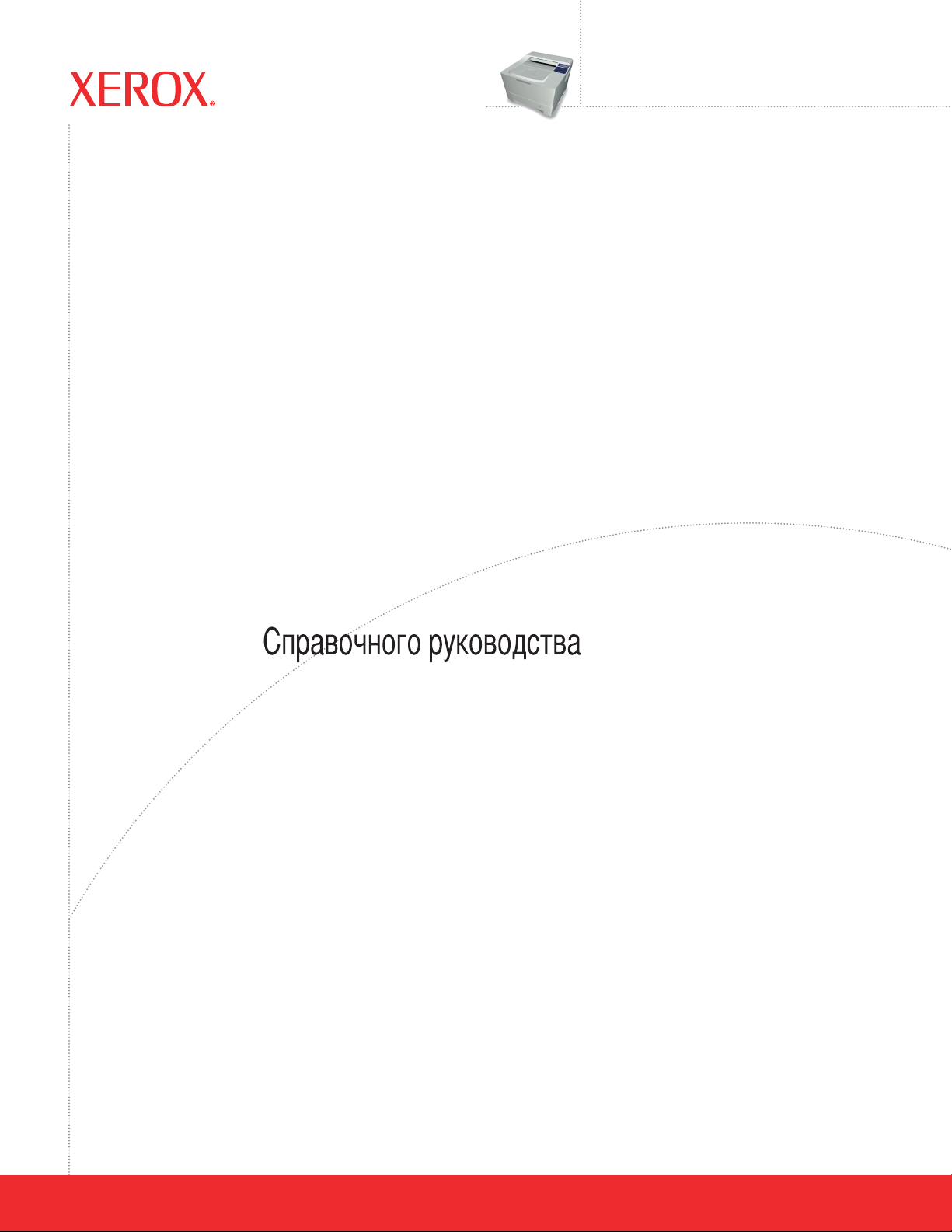
®
Phaser
Laser Printer
3425
Reference Guide
Guide de référence
Guía de referencia
Guia de referência
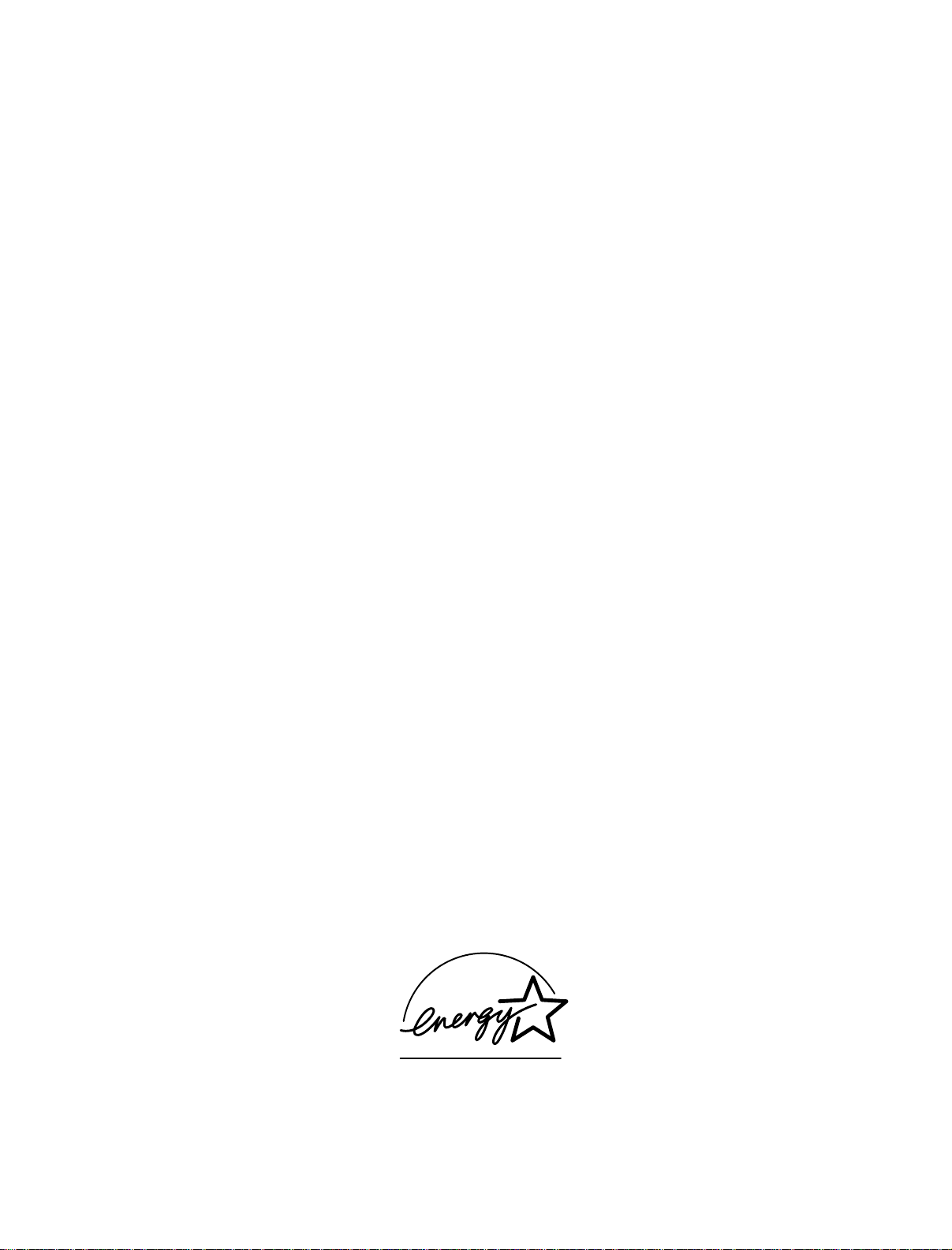
Copyright © 2005, Xerox Co rporation. Tous droits réservés. Le programme est soumis aux loi s américaines sur la protection des
œuvres non publiées. Il est interdit de reproduire le contenu de cette publication sous quelque forme que ce soit sans l’autorisation
de Xerox Corporation.
La protection garanti e pa r le s droi ts d’auteur s’applique à tout ce qui se ra pporte à la forme et au fond des infor mations et du
matériel étant actuellement permis p ar les dispositions législatives ou la jurisprudence ou acc ord és ci-après, y comp ri s sans limite
aucune, le matériel provenant des programmes logiciels app ara i ssant sur le s écr ans tel s que l es sty les , les mo dè le s, les icône s,
l’aspect des pages écran s , etc .
®
XEROX
déposées de Xerox Corporation. infoSMART
, The Document Company®, le X stylisé®, CentreW are®, Made For Each Other® et PhaserSMART® sont des marques
™
, Phaser™, PhaserPort™ et PhaserTools™sont des marques commerciales de Xerox
Corporation.
®
Adobe
Reader®, Illustrator®, PageMaker®, Photoshop®, PostScript®, ATM®, Adobe Garamond®, Birch®, Carta®, Mythos®,
®
Quake
, and Tekton® sont des marques déposées et Adobe Jenson™, Adobe Brilliant Screens™ technology, and IntelliSelect™
sont des marques commerciales de Adobe Systems Incorporated ou de ses filiales pouvant être des marques déposées sous
certaines juridictions.
®
Apple
, LaserWri t e r®, LocalTalk®, Macintosh®, Mac® OS, AppleTalk®, TrueType2®, Apple Chancery®, Chicago®, Geneva®,
®
Monaco
Marigold
Avery
PCL
et New York® sont des marques dépos ées, et QuickDraw™ est une marque commerciale d’Apple Computer Incorporated.
™
et Oxford™ sont des marques commerciales d’ AlphaOmega Typography.
™
est une marque commercial e d’ Avery Dennison Corpo rat io n.
®
et HP-GL® sont des marques déposées de Hewlett-Packard Co rporation.
Hoefler Text a été conçu par Hoefler Type Foundry.
ITC Avant Guard Gothic
et ITC Zapf Dingbats
Bernhard Modern
Stempel Garamond
®
Windows
Wingdings
et Windows NT® sont des marques déposées de Microsoft Cor pora t ion .
™
en format TrueType® est un produit de Microsoft Corporati on. WingDings est une marque commerciale de
®
, ITC Bookman®, ITC Lubalin Graph®, ITC Mona Lisa®, ITC Symbol®, ITC Zapf Chancery®
®
sont des marques déposées d’International Typeface Corporation.
™
, Clarendon™, Coronet™, Helvetica™, New Century Schoolbook™, Optima™, Palatino™,
™
, Times™ et Univers™ sont des marques commerciales de Linotype-Hell AG et/ou de ses filiales.
Microsoft Corporation et TrueType est une marque déposée d’Apple Computer, Inc.
™
Albertus
Antique Olive
Eurostile
Novell
et Novell Distributed Print Services
Sun
SPARC International, Incorporated. SPARCstation
, Arial™, Gill Sans™, Joanna™ et Times New Roman™ sont des marques déposées de Monotype Corporation.
®
est une marque déposée de M. Olive.
™
est une marque commerciale de Nebiolo.
®
, NetWare®, NDPS®, NDS®, and Novell Directory Services® sont des marques déposées, et IPX™
®
et Sun Microsystems® sont des marques déposées de Sun Microsystems, Incorporated. SPARC® est une marque déposée de
™
sont des marques commerciales de Nove ll , Inco rporated.
™
est une marque com merciale de SPARC International, Incorporated,
accordée exclusivement sous licence à Sun Microsystems, Incorporated.
®
est une marque dép o s ée aux Etats-Unis et dans d’autres pays, accordée sous licence exclusivement par le biais
UNIX
de X/Open Company Limited.
A titre de partenaire
ENERGY STAR
matière d’efficacité énergétique. Le nom et le logo
®
, Xerox Corporation a déte rm iné que ce produit répond au x directives ENERGY STAR en
ENERGY STAR sont des marques déposées aux Etats-Unis.
Ce produit ut i lise un code pour SH A - 1 écrit par John Ha lleck et employé av ec son accord.
Ce produit comprend un c om posant de LZW faisant l’objet d’une licence déposée aux Etats-Unis sous le numéro 4. 558.302.
Les autres noms sont des marques ou des marques déposées de leurs détenteurs respectifs.
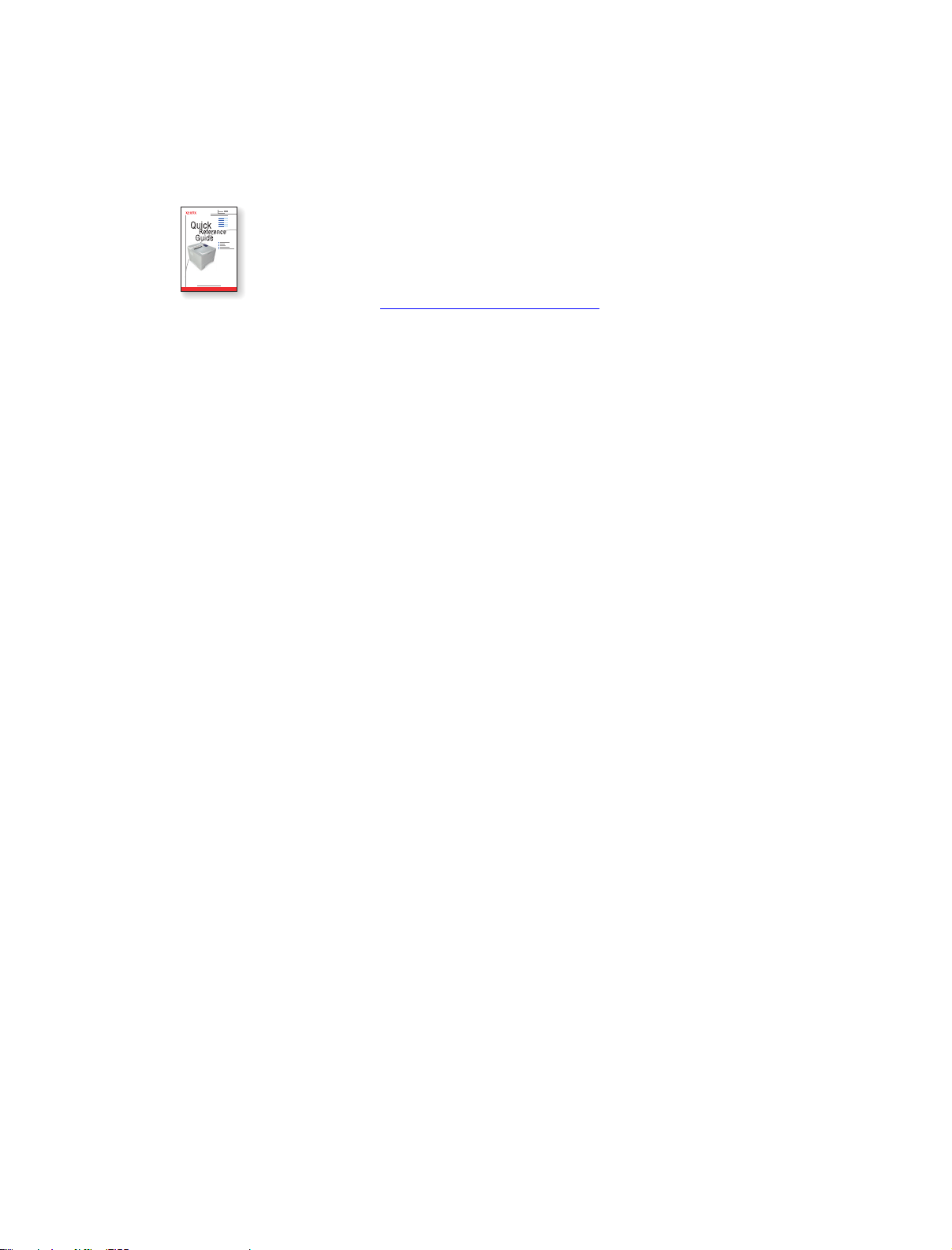
Sommaire
Pour consulter des instructions relatives au déballage et à
l’installation de l’imprimante, reportez-vous au Guide d’installation
fourni avec l’imprimante. Vous trouverez des informations de
base sur l’utilisation de l’imprimante et l’élimination des bourrages
dans le Petit guide de référence. Le Petit guide de référence et le Guide d’installation
sont également accessibles sur le CD-ROM Logiciel et documentation et
3425-058
à l’adresse Web www.xerox.com/office/3425support
Fonctions
Découverte de l’imprimante . . . . . . . . . . . . . . . . . . . . . . . . . . . . . . . . . . . . . . . . . . . . . 1
Fonctions de l’imprimante . . . . . . . . . . . . . . . . . . . . . . . . . . . . . . . . . . . . . . . . . 1
Configurations disponibles . . . . . . . . . . . . . . . . . . . . . . . . . . . . . . . . . . . . . . . . . 1
Vue avant. . . . . . . . . . . . . . . . . . . . . . . . . . . . . . . . . . . . . . . . . . . . . . . . . . . . . . . 2
Vue arrière. . . . . . . . . . . . . . . . . . . . . . . . . . . . . . . . . . . . . . . . . . . . . . . . . . . . . . 2
Options et consommables de l’imprimante. . . . . . . . . . . . . . . . . . . . . . . . . . . . . 2
Disposition du panneau avant . . . . . . . . . . . . . . . . . . . . . . . . . . . . . . . . . . . . . . . 3
Messages d’erreur et d’avertissement . . . . . . . . . . . . . . . . . . . . . . . . . . . . . . . . . 3
Carte du menu . . . . . . . . . . . . . . . . . . . . . . . . . . . . . . . . . . . . . . . . . . . . . . . . . . . 3
Icône d’impression . . . . . . . . . . . . . . . . . . . . . . . . . . . . . . . . . . . . . . . . . . . . . . . 4
Pages d’informations. . . . . . . . . . . . . . . . . . . . . . . . . . . . . . . . . . . . . . . . . . . . . . 4
.
Pilotes d’imprimante. . . . . . . . . . . . . . . . . . . . . . . . . . . . . . . . . . . . . . . . . . . . . . . . . . . 4
Pilotes d’imprimante disponibles . . . . . . . . . . . . . . . . . . . . . . . . . . . . . . . . . . . . 4
Fonctions du pilote de l’imprimante . . . . . . . . . . . . . . . . . . . . . . . . . . . . . . . . . . 5
Panneau de commande à distance. . . . . . . . . . . . . . . . . . . . . . . . . . . . . . . . . . . . . . . . . 5
Installation du panneau de commande à distance . . . . . . . . . . . . . . . . . . . . . . . . 6
Changement des paramètres avec le panneau de commande à distance. . . . . . . 6
Gestion de l’imprimante . . . . . . . . . . . . . . . . . . . . . . . . . . . . . . . . . . . . . . . . . . . . . . . . 6
Adresse IP de l’imprimante. . . . . . . . . . . . . . . . . . . . . . . . . . . . . . . . . . . . . . . . . 6
CentreWare Internet Services (IS) . . . . . . . . . . . . . . . . . . . . . . . . . . . . . . . . . . . 7
Moniteur d’état . . . . . . . . . . . . . . . . . . . . . . . . . . . . . . . . . . . . . . . . . . . . . . . . . . 7
Paramètres de l’imprimante . . . . . . . . . . . . . . . . . . . . . . . . . . . . . . . . . . . . . . . . . . . . . 7
Paramètres de bac . . . . . . . . . . . . . . . . . . . . . . . . . . . . . . . . . . . . . . . . . . . . . . . . 7
Changement de la langue d’affichage du panneau avant . . . . . . . . . . . . . . . . . . 8
Polices. . . . . . . . . . . . . . . . . . . . . . . . . . . . . . . . . . . . . . . . . . . . . . . . . . . . . . . . . . . . . . 8
Polices Postscript résidentes . . . . . . . . . . . . . . . . . . . . . . . . . . . . . . . . . . . . . . . . 8
Polices PCL6 résidentes . . . . . . . . . . . . . . . . . . . . . . . . . . . . . . . . . . . . . . . . . . . 8
Enregistrement de l’imprimante . . . . . . . . . . . . . . . . . . . . . . . . . . . . . . . . . . . . . . . . . . 8
Imprimante laser Phaser™ 3425
i
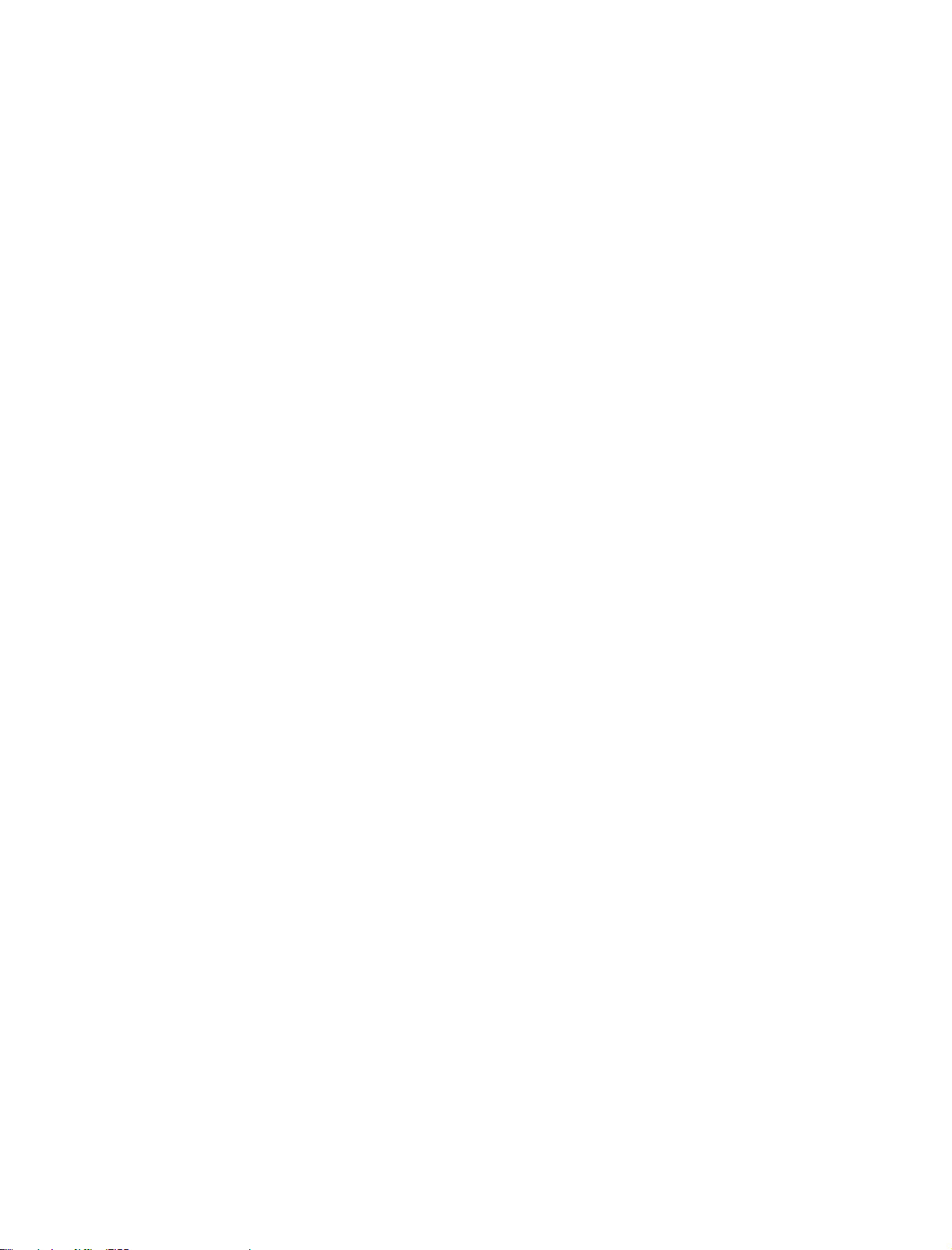
Sommaire
Impression
Papiers pris en charge . . . . . . . . . . . . . . . . . . . . . . . . . . . . . . . . . . . . . . . . . . . . . . . . . . 9
Impression de base . . . . . . . . . . . . . . . . . . . . . . . . . . . . . . . . . . . . . . . . . . . . . . . . . . . 10
Changement du type et format de papier sur le panneau avant. . . . . . . . . . . . . 10
Facteurs ayant une incidence sur les performances de l’imprimante . . . . . . . . 11
Définition des options d’impression. . . . . . . . . . . . . . . . . . . . . . . . . . . . . . . . . . . . . . 11
Définition des options d’impression . . . . . . . . . . . . . . . . . . . . . . . . . . . . . . . . . 11
Utilisation du mode d’alimentation manuelle. . . . . . . . . . . . . . . . . . . . . . . . . . . . . . . 13
Impression recto-verso . . . . . . . . . . . . . . . . . . . . . . . . . . . . . . . . . . . . . . . . . . . . . . . . 15
Impression recto-verso automatique . . . . . . . . . . . . . . . . . . . . . . . . . . . . . . . . . 15
Impression recto-verso manuelle . . . . . . . . . . . . . . . . . . . . . . . . . . . . . . . . . . . 16
Transparents . . . . . . . . . . . . . . . . . . . . . . . . . . . . . . . . . . . . . . . . . . . . . . . . . . . . . . . . 17
Instructions . . . . . . . . . . . . . . . . . . . . . . . . . . . . . . . . . . . . . . . . . . . . . . . . . . . . 17
Impression de transparents à partir du bac 1 (multisupport). . . . . . . . . . . . . . . 17
Impression de transparents à partir des bacs 2 ou 3 . . . . . . . . . . . . . . . . . . . . . 18
Enveloppes . . . . . . . . . . . . . . . . . . . . . . . . . . . . . . . . . . . . . . . . . . . . . . . . . . . . . . . . . 19
Instructions . . . . . . . . . . . . . . . . . . . . . . . . . . . . . . . . . . . . . . . . . . . . . . . . . . . . 19
Préparation à l’impression. . . . . . . . . . . . . . . . . . . . . . . . . . . . . . . . . . . . . . . . . 19
Impression d’enveloppes. . . . . . . . . . . . . . . . . . . . . . . . . . . . . . . . . . . . . . . . . . 20
Etiquettes . . . . . . . . . . . . . . . . . . . . . . . . . . . . . . . . . . . . . . . . . . . . . . . . . . . . . . . . . . 21
Instructions . . . . . . . . . . . . . . . . . . . . . . . . . . . . . . . . . . . . . . . . . . . . . . . . . . . . 21
Impression d’étiquettes . . . . . . . . . . . . . . . . . . . . . . . . . . . . . . . . . . . . . . . . . . . 21
Papier au format personnalisé. . . . . . . . . . . . . . . . . . . . . . . . . . . . . . . . . . . . . . . . . . . 22
Chargement du papier de format personnalisé dans le bac 1 (multisupport) . . 22
Options avancées . . . . . . . . . . . . . . . . . . . . . . . . . . . . . . . . . . . . . . . . . . . . . . . . . . . . 23
Impression de plusieurs pages sur une feuille (n pages par feuille) . . . . . . . . . 23
Echelonnement . . . . . . . . . . . . . . . . . . . . . . . . . . . . . . . . . . . . . . . . . . . . . . . . . 24
Impression de brochures . . . . . . . . . . . . . . . . . . . . . . . . . . . . . . . . . . . . . . . . . . 25
Impression de posters . . . . . . . . . . . . . . . . . . . . . . . . . . . . . . . . . . . . . . . . . . . . 25
Impression d’images en négatif et d’images miroir
(Modèle 3425 PS uniquement). . . . . . . . . . . . . . . . . . . . . . . . . . . . . . . . . . . 25
Pages de couverture. . . . . . . . . . . . . . . . . . . . . . . . . . . . . . . . . . . . . . . . . . . . . . 26
Consommables et recyclage . . . . . . . . . . . . . . . . . . . . . . . . . . . . . . . . . . . . . . . . . . . . 27
Consommables . . . . . . . . . . . . . . . . . . . . . . . . . . . . . . . . . . . . . . . . . . . . . . . . . 27
Page de configuration . . . . . . . . . . . . . . . . . . . . . . . . . . . . . . . . . . . . . . . . . . . . 27
Recyclage . . . . . . . . . . . . . . . . . . . . . . . . . . . . . . . . . . . . . . . . . . . . . . . . . . . . . 27
Imprimante laser Phaser™ 3425
ii
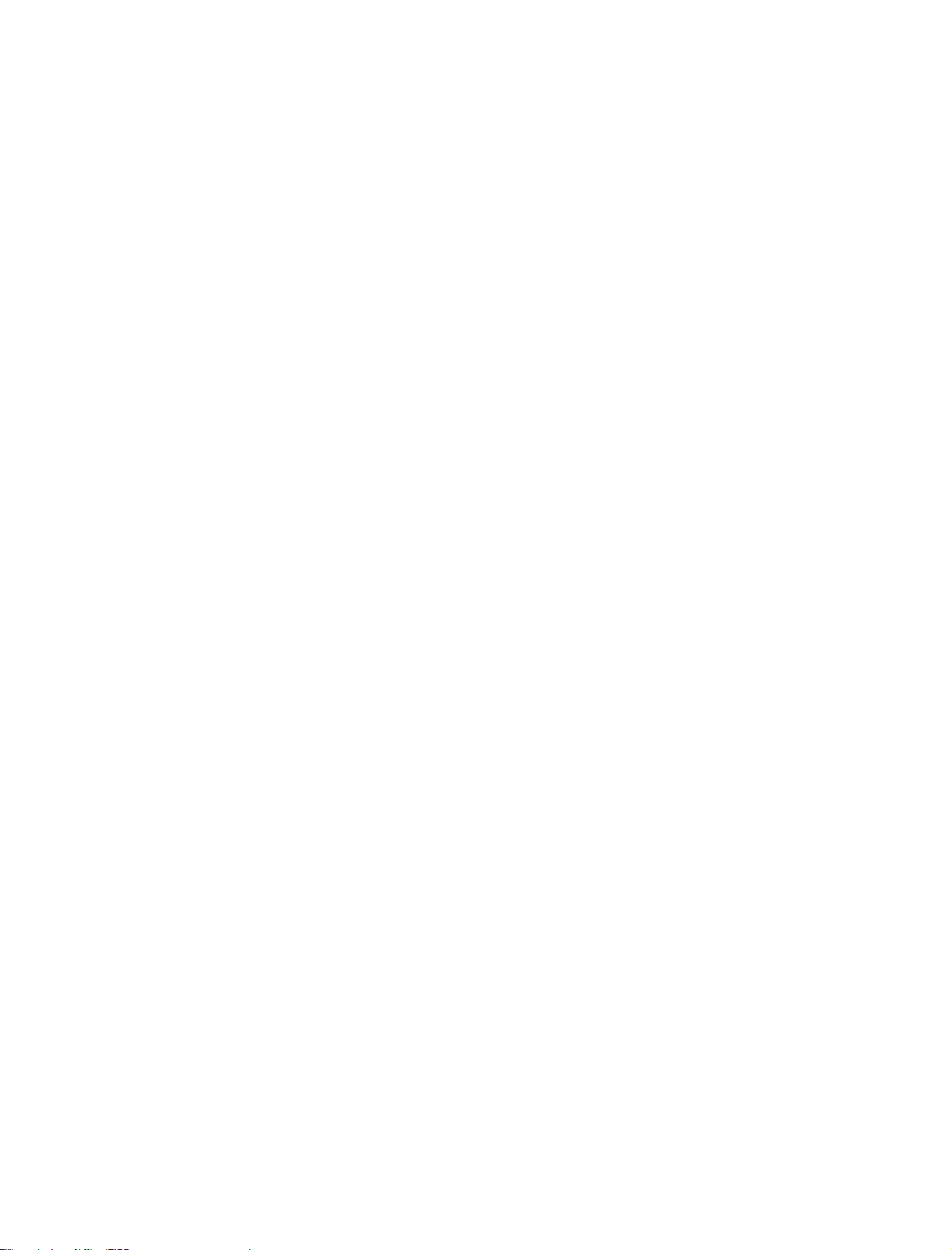
Sommaire
Connexions et réseaux
Choix d’une connexion. . . . . . . . . . . . . . . . . . . . . . . . . . . . . . . . . . . . . . . . . . . . . . . . 28
Connexion réseau . . . . . . . . . . . . . . . . . . . . . . . . . . . . . . . . . . . . . . . . . . . . . . . 28
Connexion directe . . . . . . . . . . . . . . . . . . . . . . . . . . . . . . . . . . . . . . . . . . . . . . . 28
Connexion réseau autonome (câble ou DSL) . . . . . . . . . . . . . . . . . . . . . . . . . . 28
Définition d’une adresse IP. . . . . . . . . . . . . . . . . . . . . . . . . . . . . . . . . . . . . . . . . . . . . 28
Définition automatique de l’adresse IP de l’imprimante . . . . . . . . . . . . . . . . . 29
Définition manuelle de l’adresse IP de l’imprimante . . . . . . . . . . . . . . . . . . . . 29
Connexion USB . . . . . . . . . . . . . . . . . . . . . . . . . . . . . . . . . . . . . . . . . . . . . . . . . . . . . 29
Windows 98 et Windows Me . . . . . . . . . . . . . . . . . . . . . . . . . . . . . . . . . . . . . . 29
Connexion parallèle . . . . . . . . . . . . . . . . . . . . . . . . . . . . . . . . . . . . . . . . . . . . . . . . . . 30
Installation du pilote de l’imprimante. . . . . . . . . . . . . . . . . . . . . . . . . . . . . . . . . . . . . 30
Windows 98 ou version ultérieure et Windows 2000 ou version ultérieure. . . 30
Macintosh, Novell et UNIX (Modèle 3425 PS uniquement) . . . . . . . . . . . . . . 30
Dépannage
Problèmes de qualité d’impression. . . . . . . . . . . . . . . . . . . . . . . . . . . . . . . . . . . . . . . 31
Nettoyage de l’extérieur de l’imprimante. . . . . . . . . . . . . . . . . . . . . . . . . . . . . . . . . . 31
Messages du panneau avant . . . . . . . . . . . . . . . . . . . . . . . . . . . . . . . . . . . . . . . . . . . . 31
Descriptions de voyant . . . . . . . . . . . . . . . . . . . . . . . . . . . . . . . . . . . . . . . . . . . 32
Erreurs et avertissements. . . . . . . . . . . . . . . . . . . . . . . . . . . . . . . . . . . . . . . . . . 32
Déplacement et remballage de l’imprimante . . . . . . . . . . . . . . . . . . . . . . . . . . . . . . . 33
Précautions à prendre lors du déplacement de l’imprimante . . . . . . . . . . . . . . 33
Déplacement de l’imprimante dans un même bureau. . . . . . . . . . . . . . . . . . . . 33
Préparation de l’imprimante en vue d’un transport. . . . . . . . . . . . . . . . . . . . . . 34
Ressources supplémentaires . . . . . . . . . . . . . . . . . . . . . . . . . . . . . . . . . . . . . . . . . . . . 34
Support . . . . . . . . . . . . . . . . . . . . . . . . . . . . . . . . . . . . . . . . . . . . . . . . . . . . . . . 34
Base de connaissances infoSMART . . . . . . . . . . . . . . . . . . . . . . . . . . . . . . . . . 34
Liens Web . . . . . . . . . . . . . . . . . . . . . . . . . . . . . . . . . . . . . . . . . . . . . . . . . . . . . 34
Imprimante laser Phaser™ 3425
iii
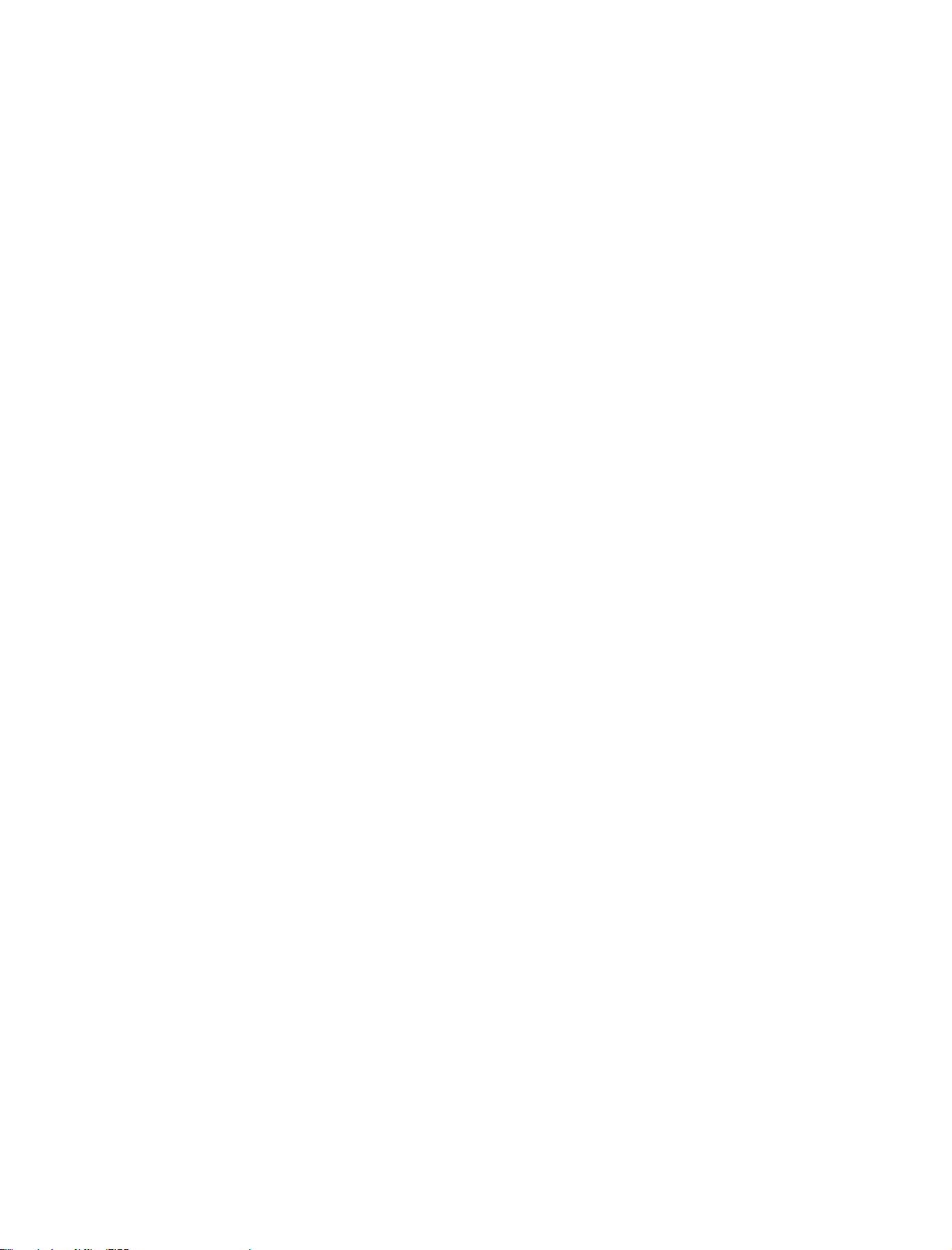
Sommaire
Annexes
A. Sécurité de l’utilisateur . . . . . . . . . . . . . . . . . . . . . . . . . . . . . . . . . . . . . . . . . . . . . 35
Sécurité électrique. . . . . . . . . . . . . . . . . . . . . . . . . . . . . . . . . . . . . . . . . . . . . . . 35
Sécurité du laser . . . . . . . . . . . . . . . . . . . . . . . . . . . . . . . . . . . . . . . . . . . . . . . . 36
Sécurité de maintenance . . . . . . . . . . . . . . . . . . . . . . . . . . . . . . . . . . . . . . . . . . 36
Sécurité d’utilisation . . . . . . . . . . . . . . . . . . . . . . . . . . . . . . . . . . . . . . . . . . . . . 36
Consignes de sécurité pour l’impression. . . . . . . . . . . . . . . . . . . . . . . . . . . . . . 37
Symboles figurant sur l’appareil. . . . . . . . . . . . . . . . . . . . . . . . . . . . . . . . . . . . 38
B. Garantie . . . . . . . . . . . . . . . . . . . . . . . . . . . . . . . . . . . . . . . . . . . . . . . . . . . . . . . . . 38
C. Spécifications de l’imprimante (anglais seulement) . . . . . . . . . . . . . . . . . . . . . . . 38
Physical Specifications . . . . . . . . . . . . . . . . . . . . . . . . . . . . . . . . . . . . . . . . . . . 38
Environmental Specifications . . . . . . . . . . . . . . . . . . . . . . . . . . . . . . . . . . . . . . 38
Electrical Specifications . . . . . . . . . . . . . . . . . . . . . . . . . . . . . . . . . . . . . . . . . . 39
Performance Specifications. . . . . . . . . . . . . . . . . . . . . . . . . . . . . . . . . . . . . . . . 39
Controller Specifications. . . . . . . . . . . . . . . . . . . . . . . . . . . . . . . . . . . . . . . . . . 39
D. Réglementation (anglais seulement) . . . . . . . . . . . . . . . . . . . . . . . . . . . . . . . . . . . 40
United States . . . . . . . . . . . . . . . . . . . . . . . . . . . . . . . . . . . . . . . . . . . . . . . . . . . 40
Canada. . . . . . . . . . . . . . . . . . . . . . . . . . . . . . . . . . . . . . . . . . . . . . . . . . . . . . . . 40
Regulatory Information. . . . . . . . . . . . . . . . . . . . . . . . . . . . . . . . . . . . . . . . . . . 41
Imprimante laser Phaser™ 3425
iv
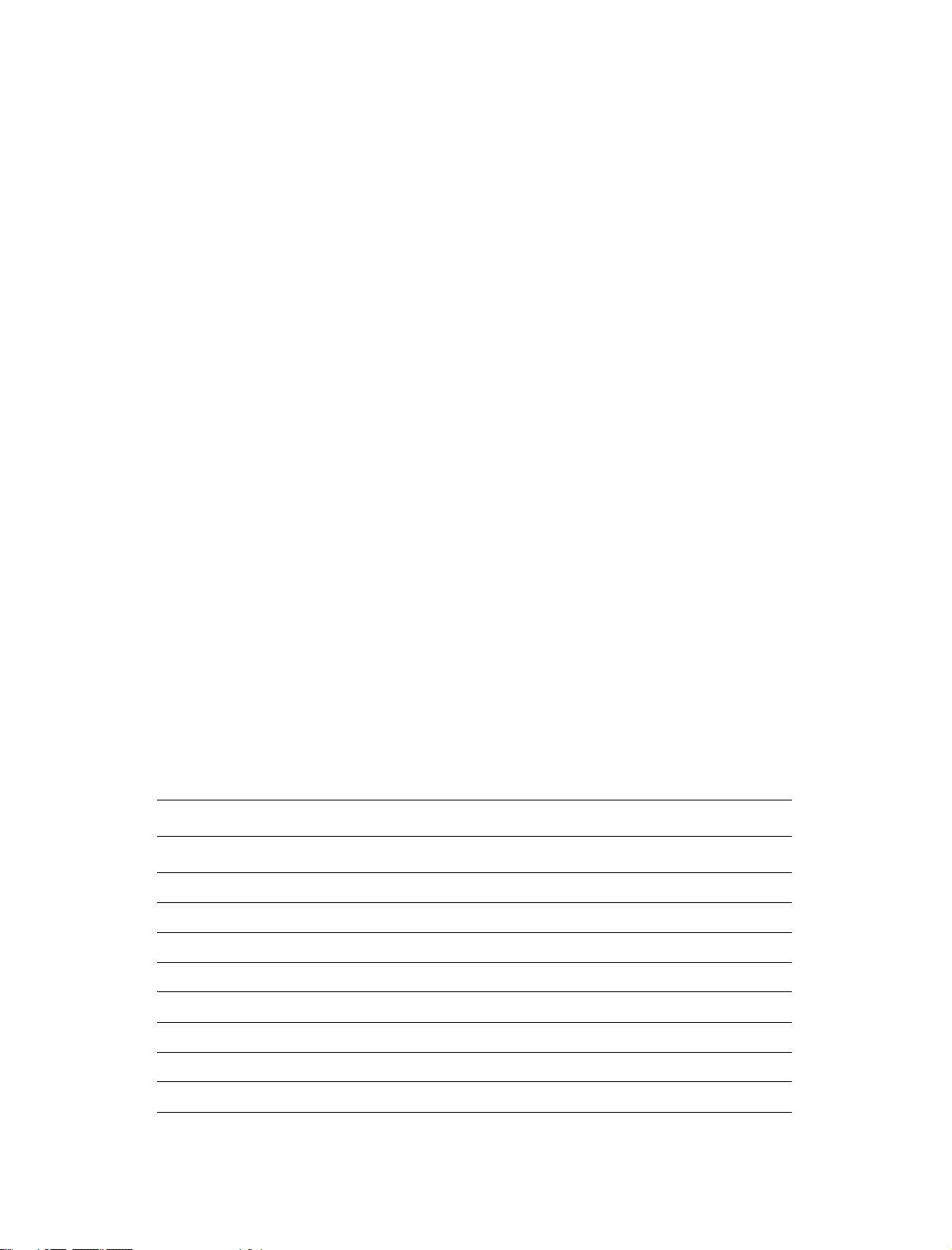
Découverte de l’imprimante
Fonctions
Découverte de l’imprimante
Fonctions de l’imprimante
L’imprimante laser Phaser 3425 incorpore de nombreuses fonctions permettant de répondre
à
vos besoins en matière d’impression :
■ Excellentes performances et qualité d’impression supérieure
■ Letter : 25 pages par minute (pp m) ave c une rés ol u ti on d e 600 ppp à vit es se maximale
■ A4 : 24 ppm avec une résolution de 600 ppp à vitesse maximale
■ Capacité de mémoire maximale de 160 Mo
■ Souplesse de gestion du papier
■ Chargeur 500 feuilles en option (avec bac)
■ Module recto-verso en standard sur les deux modèles 3425 et 3425PS, avec
impression automatique des documents recto-verso
■ Grande variété de fonctions de productivité
■ Cartouche d’impression facile à remplacer
■ CentreWare IS fournit un serveur Web incorporé qui simplifie la gestion,
la configuration et le dépannage de l’imprimante depuis l’ordinateur.
■ Le moniteur d’état fournit à l’écran des notifications ainsi que des instructions
lorsqu’une intervention s’impose sur l’imprimante.
Configurations disponibles
Le Phaser 3425 est disponible en deux modèles :
Fonctions Imprimante modèle
3425 3425PS
Vitesse d’impression monochrome maximale (lettre) 25 25
Capacité mémoire (standard) Jusqu’à 160 Mo en option 32 Mo 32 Mo
Polices PCL Oui Oui
Polices PostScript Non Oui
Impression recto-verso automatique Oui Oui
Résolutions par défaut (ppp) 600x600 ppp 600x600 ppp
Chargeur 500 feuilles En option En option
Interface réseau Standard Standard
Imprimante laser Phaser™ 3425
1
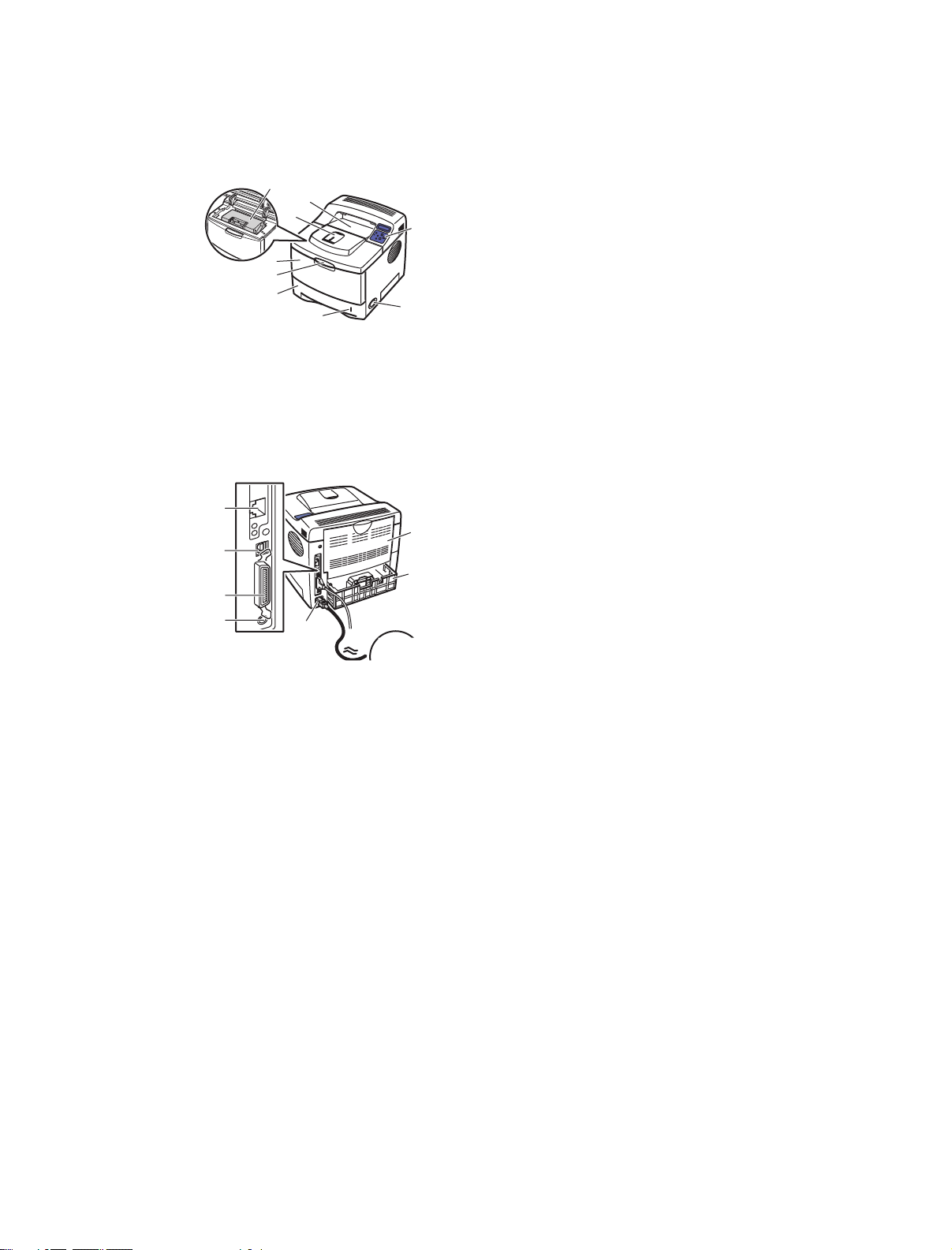
Vue avant
Découverte de l’imprimante
Vue arrière
7
6
5
4
9
8
7
6
5
4
3
2
3450-036
1
2. Commutateur marche/arrêt
3. Calibre d’épaisseur du papier
4. Bac 2
5. Dégagement du bac 1 (multisupport)
6. Bac 1 (multisupport)
7. Support de sortie du papier
8. Bac de sortie
9. Cartouche d’impression
1. Capot arrière
2. Réglage du papier Legal
3. Prise du cordon d’alimentation
4. Connecteur du câble du bac 3 en option
1. Panneau avant
1
2
3
3450-037
5. Port parallèle IEEE 1284
6. Port USB
7. Port réseau
Options et consommables de l’imprimante
Les options et consommables suivants sont disponibles pour les imprimantes Phaser 3425 :
Options et consommables
Article Référence
Mémoire RAM supplémentaire de 32 Mo
Mémoire RAM supplémentaire de 64 Mo
Mémoire RAM supplémentaire de 128 Mo
Chargeur 500 feuilles (bac inclus)
Cartouche d’impression de capacité standard (5 000 pages à une
couverture de 5
%)
Cartouche d’impression grande capacité (10 000 pages à une
couverture de 5
%)
Imprimante laser Phaser™ 3425
2
097S03132
097S03133
097S03136
097S03131
106R00687
106R00688
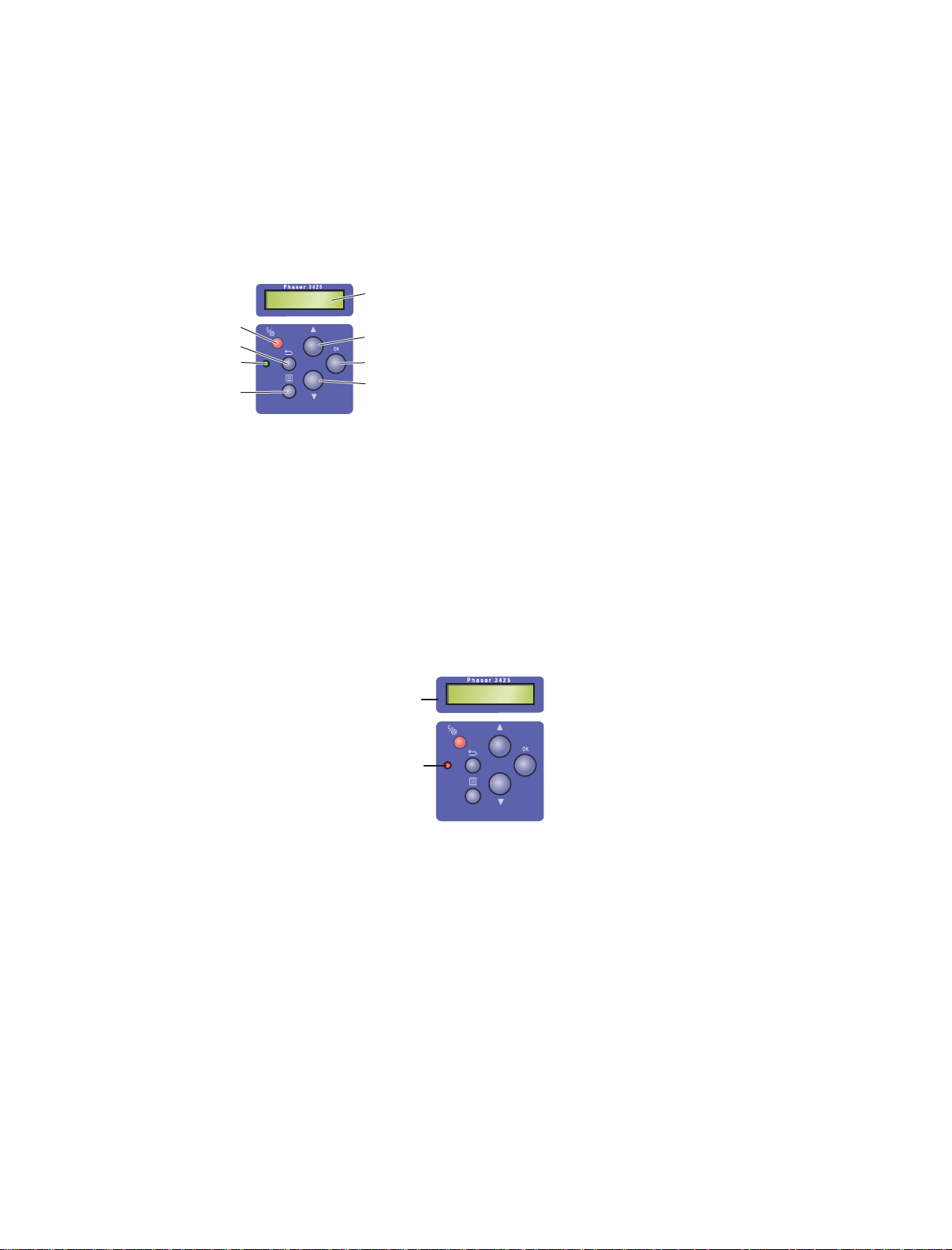
Découverte de l’imprimante
8
Disposition du panneau avant
Le panneau avant de l’imprimante est constitué de trois éléments :
■ Voyant (LED) multicolore
■ Affichage alphanumérique
■ Groupe de 6 boutons
1. Bouton Annuler
Ready
1
2
3
4
L’affichage alphanumérique a ffiche des messages d’état et des menus du panneau avant.
5
6
7
8
3425-03
2. Bouton Retour
3. Voyant En ligne/Données/Erreur
4. Bouton Menu
5. Etat/Messages d’erreur et menus
6. Bouton Flèche haut
7. Bouton OK
8. Bouton Flèche bas
Messages d’erreur et d’avertissement
En présence d’un problème sur l’ imprimante, le voya nt du panneau avant ( 2) clignote en rouge
en cas d’erreur et en jaune pour signaler un avertissement. Un m essage d’er reur ou
d’avertissement apparaît dans l’affichage alphanumérique
Ready
1
2
(1).
3425-045
Carte du menu
La « Carte du menu » présente les paramètres et les pages d’informations du panneau avant.
Pour imprimer la « Carte du menu » :
1. Sur le panneau avant de l’impri ma nte , appuye z sur le bouton Menu, puis sur le bouton OK.
2. Appuyez sur le bouton OK pour imprimer la Carte du menu.
Imprimante laser Phaser™ 3425
3
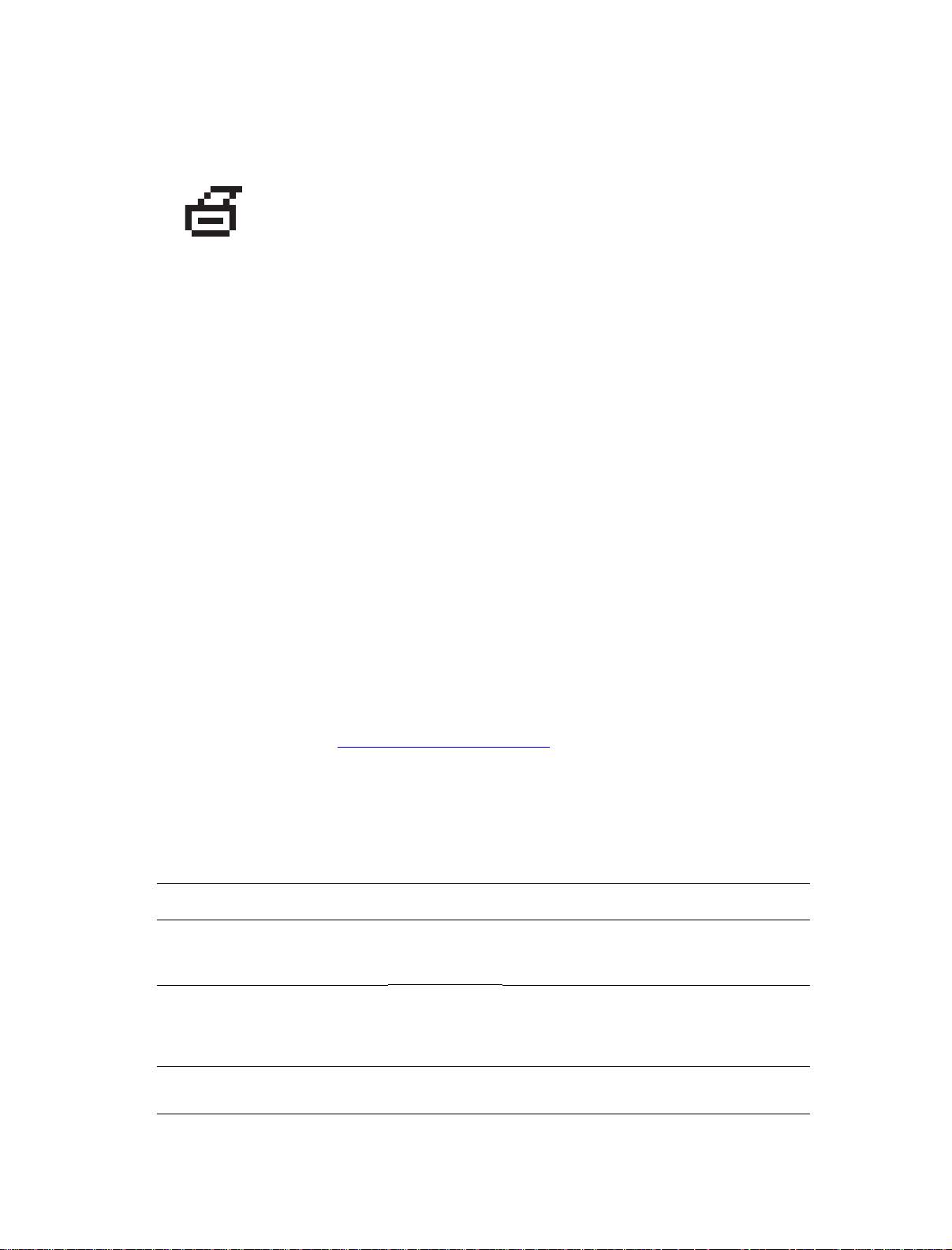
Pilotes d’imprimante
Icône d’impression
De nombreuses pages d’informations sont accessibles depuis le panneau avant.
Lorsque l’icône d’impression apparaît en regard d’un titre dans la Carte du menu :
1. Sélectionnez ce titre sur le panneau avant.
2. Appuyez sur le bouton OK pour imprimer la page.
Pages d’informations
L’imprimante produit une série de pages d’informations ayant pour but de vous aider à
résoudre des problèmes d’impression et obtenir les meilleurs résultats d’impression. Accédez
à ces pages à partir du panneau avant de l’imprimante.
Pour imprimer des pages d’informations :
1. Sur le panneau avant de l’impri ma nte , appuye z sur le bouton Menu, puis sur le bouton OK.
2. Sélectionnez Pages Info et appuyez sur le bouton OK.
3. Sélectionnez la page d’informations appropriée et appuyez sur le bouton OK pour l’imprimer.
Remarque
Imprimez la « Carte du menu » pour voir d’autres pages d’informations
pouvant être imprimées.
Pilotes d’imprimante
Les pilotes de l’imprimante permettent à l’ordinateur et à l’imprimante de communiquer et
donnent accès aux fonctions de l’imprimante. Xerox simplifie l’installation des pilotes avec sa
technologie Walk-Up. Pour plus d’informations sur les pilotes d’ imprimante, regarde z la vidéo
proposée à l’adresse Web
Pilotes d’imprimante disponibles
Xerox propose des pilotes pour divers langages de description de page et systèmes
d’exploitation. Les pilotes suivants sont disponibles :
Pilote Source Description
Pilote PCL6 CD-ROM et
www.xerox.com/office/drivers.
Le pilote PCL (Printer Command Language)
Web
peut être utilisé pour les applications
nécessitant PCL (pilote par défaut).
Pilote PostScript Windows CD-ROM et
Web
Pilote Macintosh OS CD-ROM et
Web
Imprimante laser Phaser™ 3425
Le pilote PostScript est recommandé pour
tirer pleinement parti des avantages de
PostScript. Disponible sous Windows 2000,
Windows
Ce pilote permet l’impression depuis un
Macintosh OS 9.x ou version ultérieure.
XP et Windows Server 2003.
4
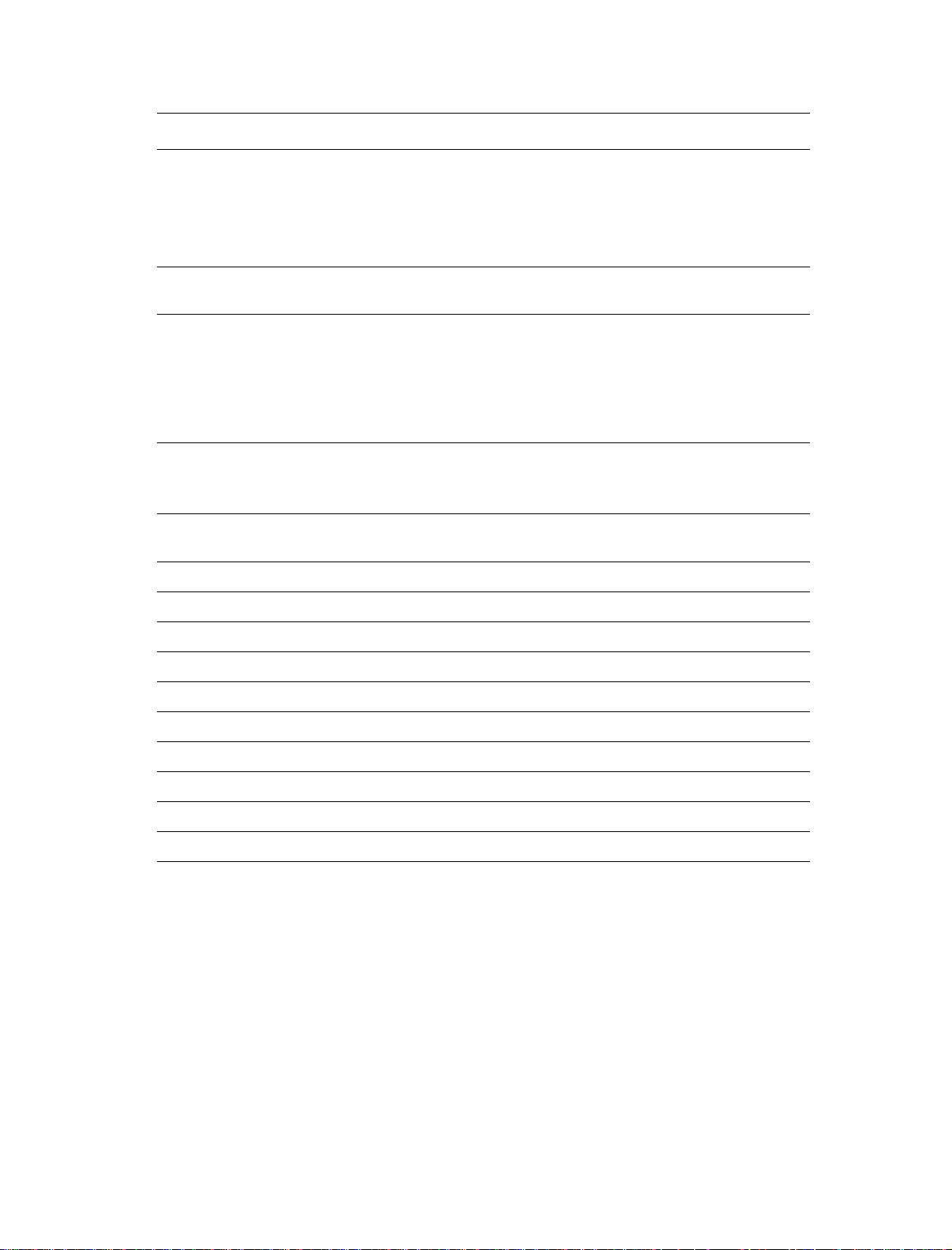
Panneau de commande à distance
Pilote Source Description
Pilote d'imprimante Windows
Xerox Walk-Up modèle PS
uniquement
Pilote UNIX (Linux, Solaris)
modèle PS uniquement
Web
seulement
Web
seulement
Ce pilote permet l’impression depuis un PC
sur n’importe quelle imprimante Xerox
PostScript. Cette fonctionnalité est
particulièrement utile pour les professionnels
qui se déplacent fréquemment et doivent
accéder à différentes imprimantes.
Ce pilote permet l’impression depuis un
système d’exploitation UNIX.
Fonctions du pilote de l’imprimante
Le tableau suivant démontre les caractéristiques des Pilotes Xerox qui sont disponibles avec
les systèmes d'exploitation spécifiques et les modèles 3425.
Windows 2000,
Fonction
Modes de qualité
d’impression
Impression recto-verso Les deux Les deux PostScript PostScript
N pages par feuille Les deux PCL6 PostScript PostScript
Windows XP,
Windows Server 2003
Les deux Les deux PostScript PostScript
Windows 98,
Windows Me Mac OS 9 Mac OS X
Brochure Les deux PCL6 — —
Impression de poster PCL6 PCL6 — —
Ajuster à la page Les deux Les deux PostScript PostScript
Sortie mise en miroir PostScript PostScr ipt PostScript —
Sortie mise en négatif PostS cript PostS cri pt PostS cri pt —
Echelonnement Les deux Les deux PostScript PostScript
Filigranes PCL6 PCL6 — —
Page de couverture PCL6 PCL6 PostScript —
Panneau de commande à distance
Le Panneau de commande à distance (Remote Control Panel) est un utilitaire Windows
permettant d’effectuer les opérations suivantes :
■ Définir les paramètres spécifiques de l’imprimante dans l’imprimante.
■ Télécharger des polices et des macros sur l’imprimante
Le panneau de commande à distance peut être utilisé sous tous les systèmes d’exploitation
Windows avec une imprimante hors réseau connectée avec l’interface parallèle ou
l’interface
USB.
Imprimante laser Phaser™ 3425
5
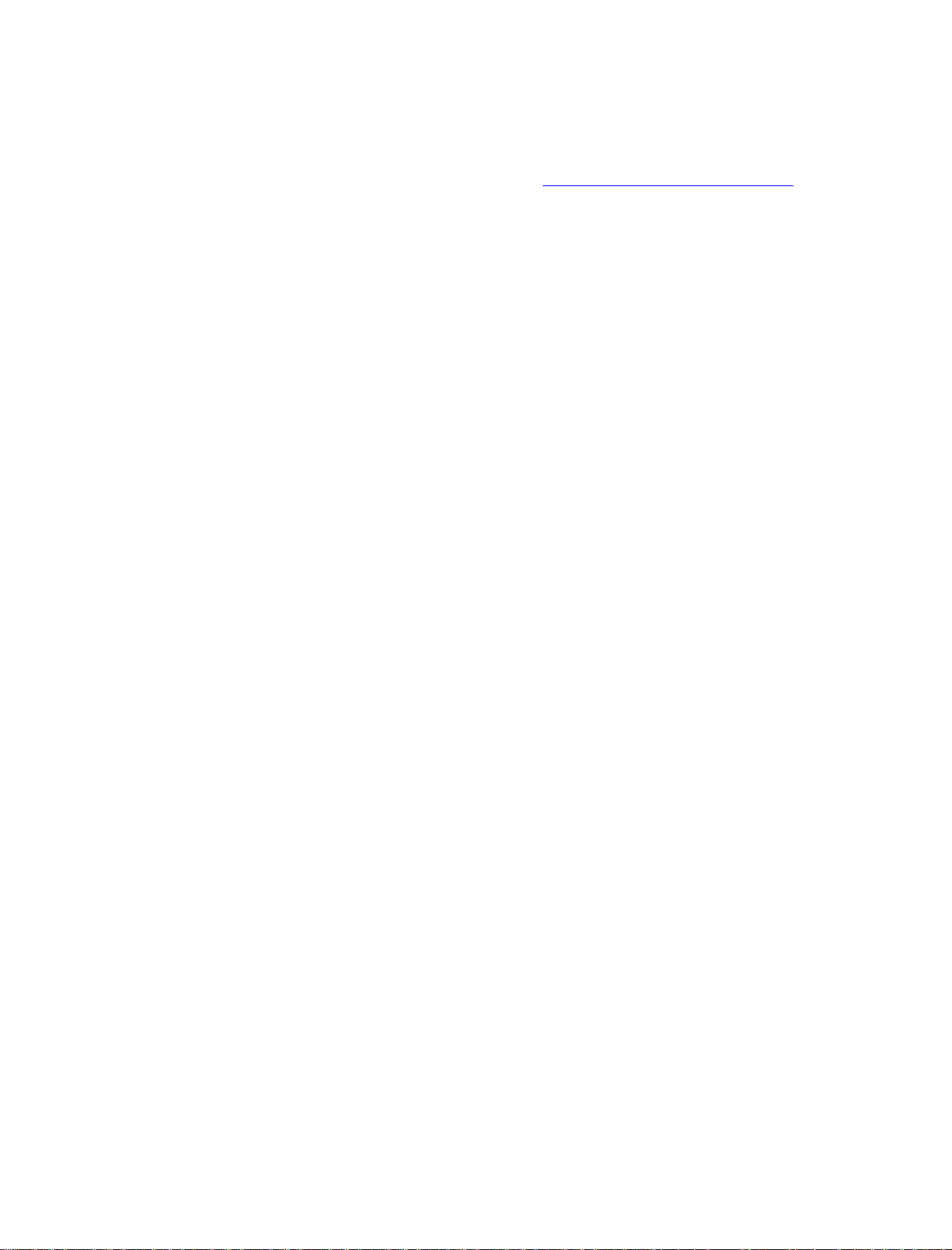
Gestion de l’imprimante
Installation du panneau de commande à distance
L’utilitaire Remote Control Panel (panneau de commande à distance) peut être installé à partir
du CD-ROM Logiciel et documentation ou du site Web
www.xerox.com/office/3425support.
Changement des paramètres avec le panneau de
commande
Pour changer les paramètres au moyen du panneau de commande à distance :
1. Cliquez sur Démarrer, sélectionnez Programmes, Xerox Phaser 3425 Utility, puis
cliquez sur Remote Control Panel (panneau de commande à distance).
2. Apportez les modifications aux paramètres du panneau de commande à distance sur les
onglets Impression, Config, Travail, Test PCL, Police et macro flash et PS 3.
Remarque
Pour plus d’informations sur les paramètres de ces onglets, accédez à l’aide en ligne
en cliquant sur le bouton Aide.
3. Envoyez les paramètres à l’imprimante en cliquant sur le bouton Envoyer.
Remarque
Les paramètres sélectionnés dans le pilote d’impression ont préséance sur ceux
sélectionnés dans le panneau de commande à distance.
à distance
Gestion de l’imprimante
Vous disposez de nombreuses ressources pour vous aider à obtenir des impressions d’une
qualité optimale sur l’imprimante.
Adresse IP de l’imprimante
Vous devez connaître l’adresse IP de l’imprimante pour changer les paramètres de celle-ci
par
l’intermédiaire de Cent reWare IS. Pour identifier l’adresse IP de l’imprimante, procédez
comme suit :
1. Sur le panneau avant de l’imprimante, appuyez sur le bouton Menu, sélectionnez
Information et appuyez sur le bouton OK.
2. Sélectionnez Ident. imprim. et appuyez sur le bouton OK.
3. Sélectionnez Adresse IP et appuyez sur le bouton OK.
Imprimante laser Phaser™ 3425
6
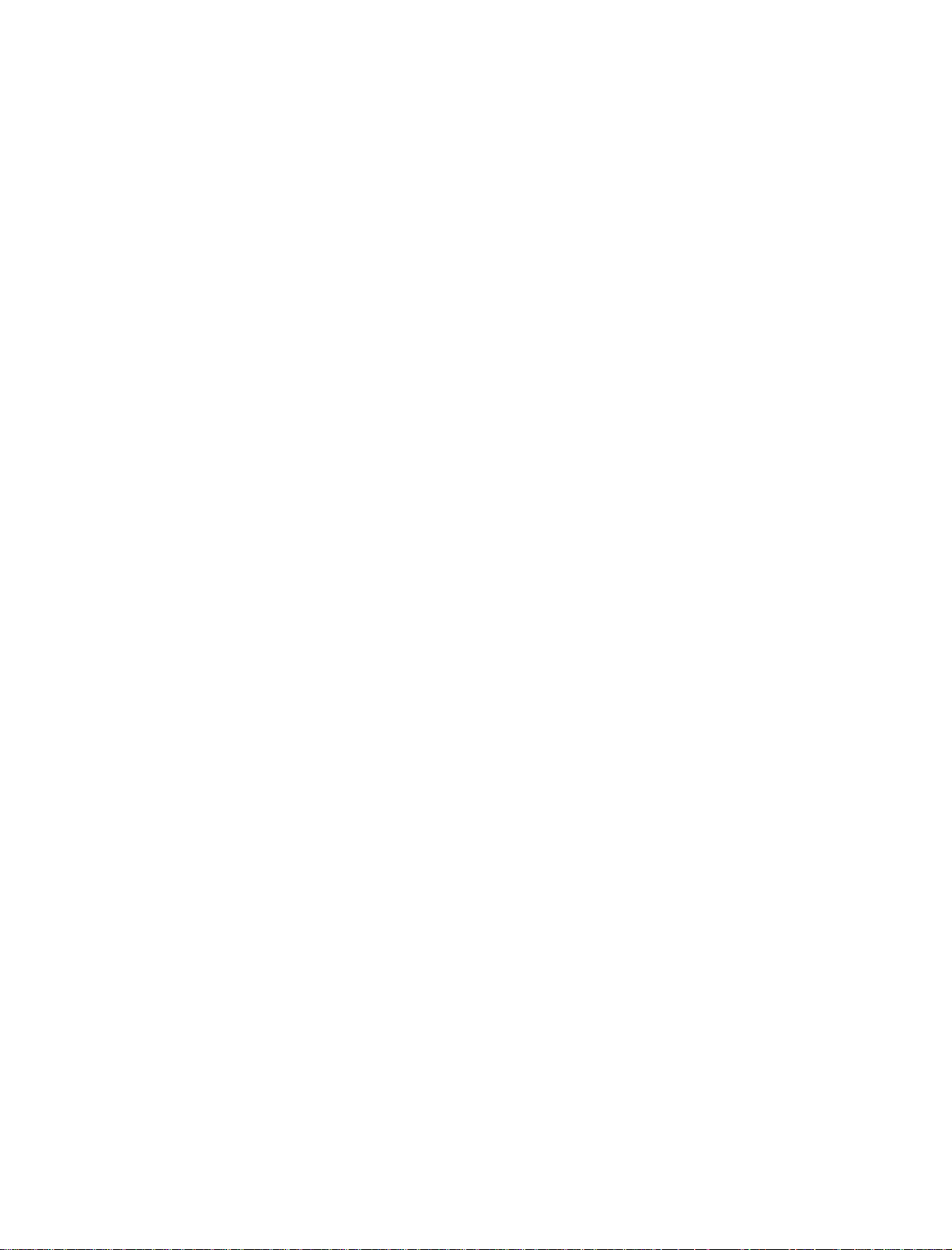
Paramètres de l’imprimante
CentreWare Internet Services (IS)
CentreWare IS est un outil de gestion d’imprimantes qui aide les utilisateurs et les
administrateurs à effectuer de nombreuses tâches. Il est accessible sur toutes les imprimantes
réseau. CentreWare
■ Accéder à distance à des diagnostics et à des informations de dépannage des
incidents d’imprimante.
■ Surveiller l’état de l’im primante et des consommables.
■ Fournir des liens aux mises à jour logicielles et au support technique.
CentreWare IS utilise le protocole TCP/IP (l’adres se IP de l’imprimante) pour communiquer
directement avec un serv eur Web intégré dans l’imprimante. CentreWare
n’importe quel ordinateur TCP/IP équipé d’un navigateur Web.
Lancement de CentreWare IS
Pour lancer CentreWare IS :
1. Lancez votre navigateur Web.
2. Entrez l’adresse IP de l’imprimante dans l e champ Adresse du navigateur
(http://xxx.xxx.xxx.xxx).
3. Pour obtenir des informations détaillées sur le logiciel CentreWare IS, cliquez sur AIDE
dans le coin supérieur droit de l’écran de CentreWare IS.
IS offre les possibilités suivantes :
IS s’exécute sur
Moniteur d’état
Le moniteur d’état, installé avec le pilote de l’imprimante et uniquement disponible sous
Windows sur une impri mante rése au, vérifi e automatiq uement l’ét at de l’i mprimante et envoie
des notificati ons insta ntanées à votre ord inate ur si une interven tion s’i mpose sur l’impri mante.
Lorsque l’imprimante ne peut pas imprimer un document, elle vous envoie automatiquement
un message fournissant des instructions illustrées indiquant comment corriger l’incident.
Paramètres de l’imprimante
Paramètres de bac
Séquence des bacs
Vous pouvez spécifier la séquence que l’imprimante utilise pour sélectionner les bacs
contenant le type et le format de papier appropriés pour un travail d’impression. Lorsqu’un
bac
vient à manquer du papier approprié en cours d’impression, l’imprimante sélectionne
le
bac suivant dans la séquence contenant le type et le format de papier appropriés pour
continuer le travail .
Imprimante laser Phaser™ 3425
7
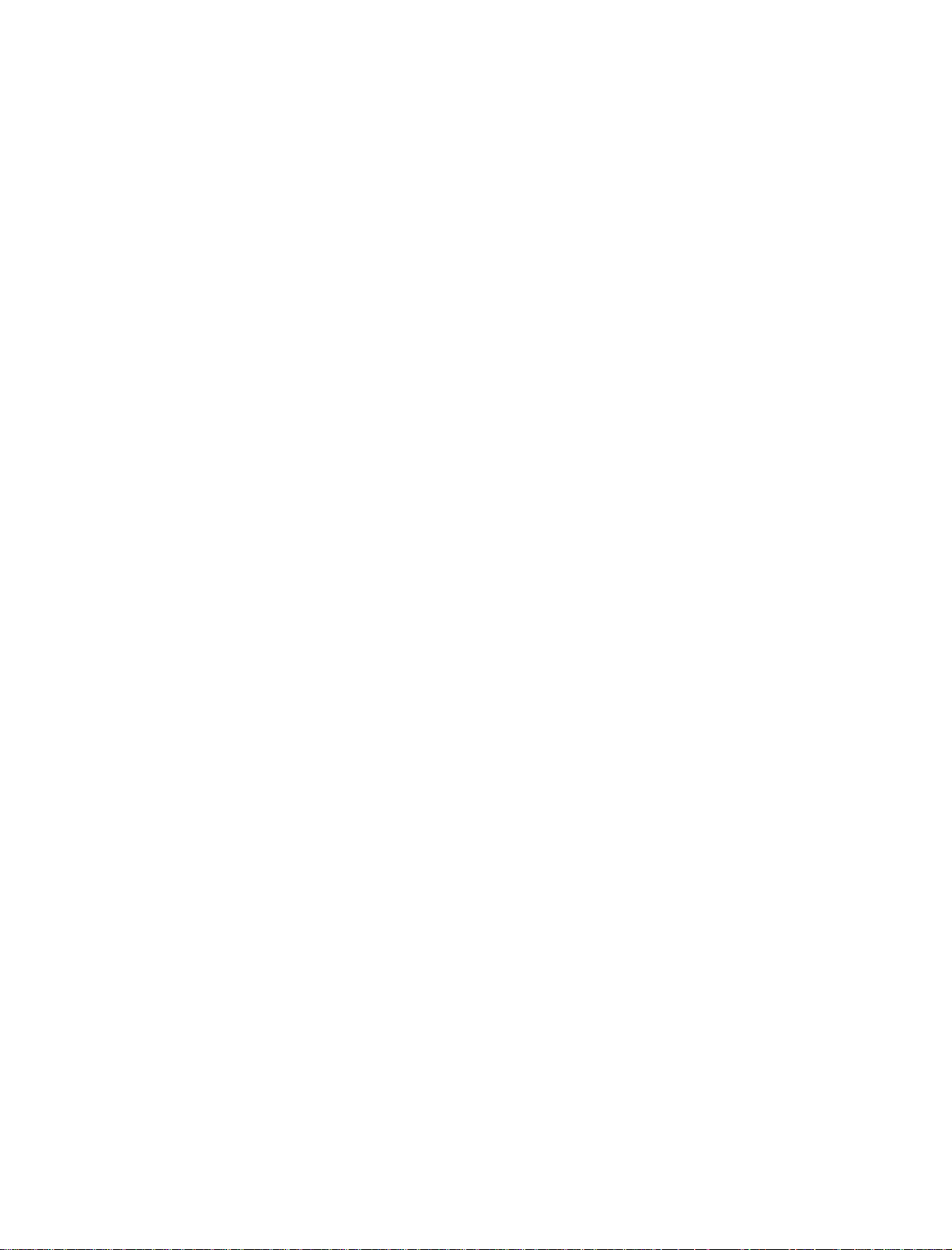
Polices
Changement de la langue d’affichage du panneau avant
Pour changer la langue uti li sé e pour le te xte affiché sur le panneau avant, dans CentreWare IS
et dans certaines pages d’informations :
1. Sur le panne au avant de l’impri mante, appu yez sur l e bouton Menu, sélec tionnez Config.
impr. et appuyez sur le bouton OK.
2. Sélectionnez Config. génér. et appuyez sur le bouton OK.
3. Sélectionnez Langage FP. et appuyez sur le bouton OK.
4. Sélectionnez la langue désirée et appuyez sur le bouton OK.
Polices
L’im primante utilise les types d e police suivants :
■ Polices résidentes
■ Polices téléchargées dans la mémoire de l’imprimante
■ Polices téléchargées avec le travail d’impression depuis l’application
Polices Postscript résidentes
Les polices résidentes de l’imprimante sont toujours disponibles pour l’impression.
Toutes
les imprimantes sont fournies avec des polices Roman PostScript résidentes.
Imprimez
un échantillon des polices PostScript résidentes depuis le panneau avant.
Polices PCL6 résidentes
Pour l’impression PCL, l’imprimante inclut de nombreuses polices, notamment Courier,
Times et Univers dans les types de caractères moyen, gras, italique moyen et italique gras.
Imprimez un échantillon des polices PCL6 résidentes depuis le panneau avant.
Enregistrement de l’imprimante
L’enregistrement de l’imprimante est sim ple et rapide. Pour enregistrer l’impri mante,
utilisez
■ Carte d’enregistrement fournie avec l’imprimante
L’enregistrement de l’imprimante vous donne également accès à des mises à jour
et
l’une des méthodes suivantes :
des nouvelles concernant votre imprimante.
Imprimante laser Phaser™ 3425
8
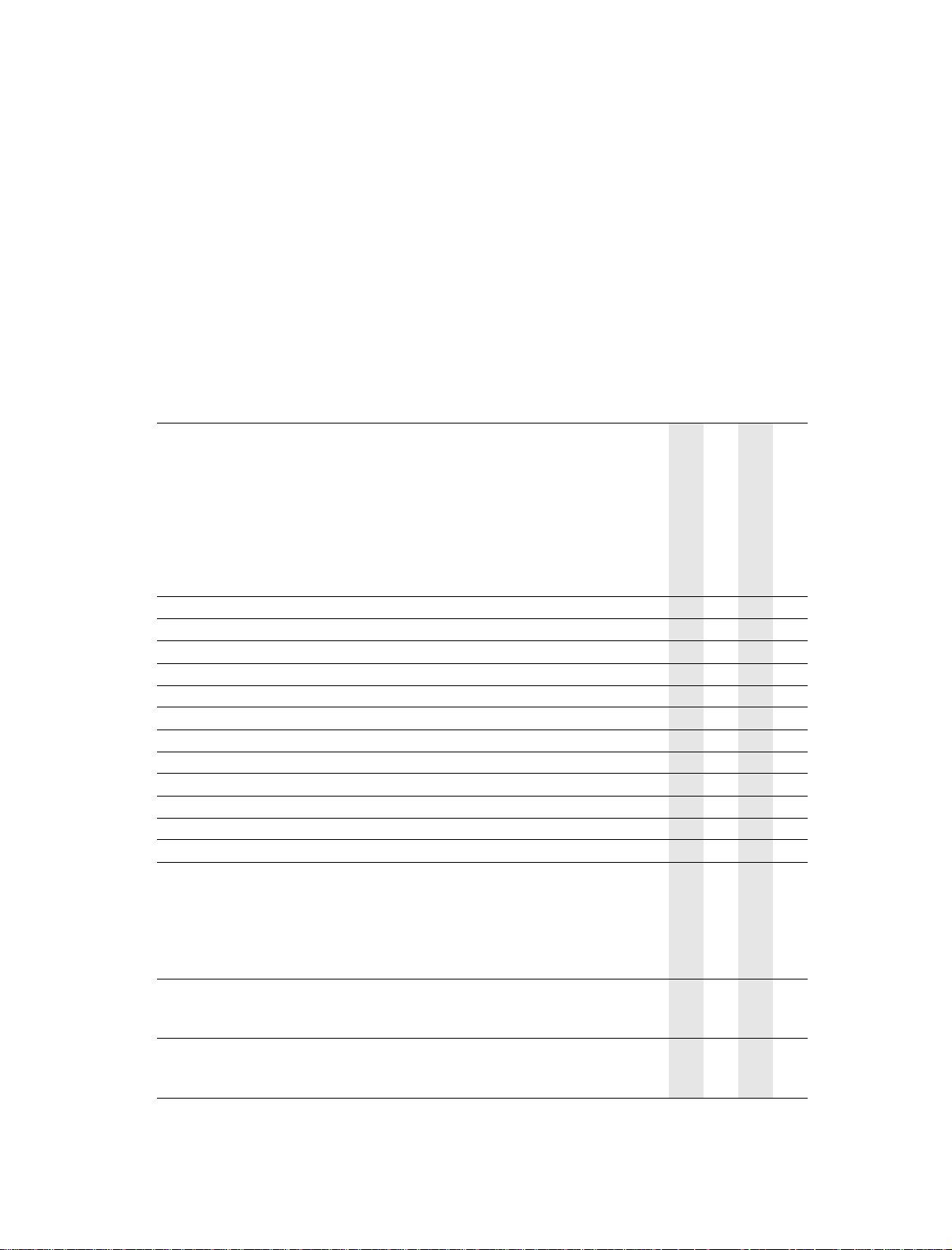
Papiers pris en charge
Impression
Papiers pris en charge
Suivez les instructions des tableaux ci-dessous pour garantir une qualité d’impression
optimale et éviter les bourrages.
Remarque
Xerox recommande instamment d’imprimer les transparents et autres supports spéciaux
à partir du bac 1 (multisupport) pour obtenir les meilleurs résultats.
Papiers, transparents et autres supports spéciaux pris en charge
Grammage dans le bac 1 (multisupport) : 60 à
163
g/m2 (16 à 43 livres)
Grammage dans les bacs 2 et 3 : 60 à 105 g/m2
(16 à 28 livres)
Gramme dans l’unité recto-verso : 75 à 90 g/m2
(20 à 24 livres)
Type/format de papier Dimensions
Bac 1 (multisupport)
Bac 2
Bac 3
Letter 8,5 x 11 po. ● ● ● ●
Legal 8,5 x 14 po. ● ● ● ●
US Folio 8,5 x 13 po. ● ● ● ●
A4 210 x 297 mm ● ● ● ●
B5-JIS 182 x 257 mm ● ● ●
ISO-B5 176 x 250 mm ● ● ●
A5 148 x 210 mm ● ● ●
Executive 7,25 x 10,5 po. ● ● ●
Statement 5,5 x 8,5 po. ●
US Postcard 3,5 x 5,5 po. ●
Carte 3,5 x 5,5 po. ●
Carte postale A6 105 x 148 mm ●
Enveloppes
Monarch
#10 Commercial
C5
C6
DL
Transparents
Letter
A4
Etiquettes
Letter
A4
3,88 x 7,5 po.
4,13 x 9,5 po.
162 x 229 mm
114 x 162 mm
110 x 220 mm
8,5 x 11 po.
210 x 297 mm
8,5 x 11 po.
210 x 297 mm
●
●
●
●
●
●●●●●
●
●
●
Impression recto-verso
Imprimante laser Phaser™ 3425
9
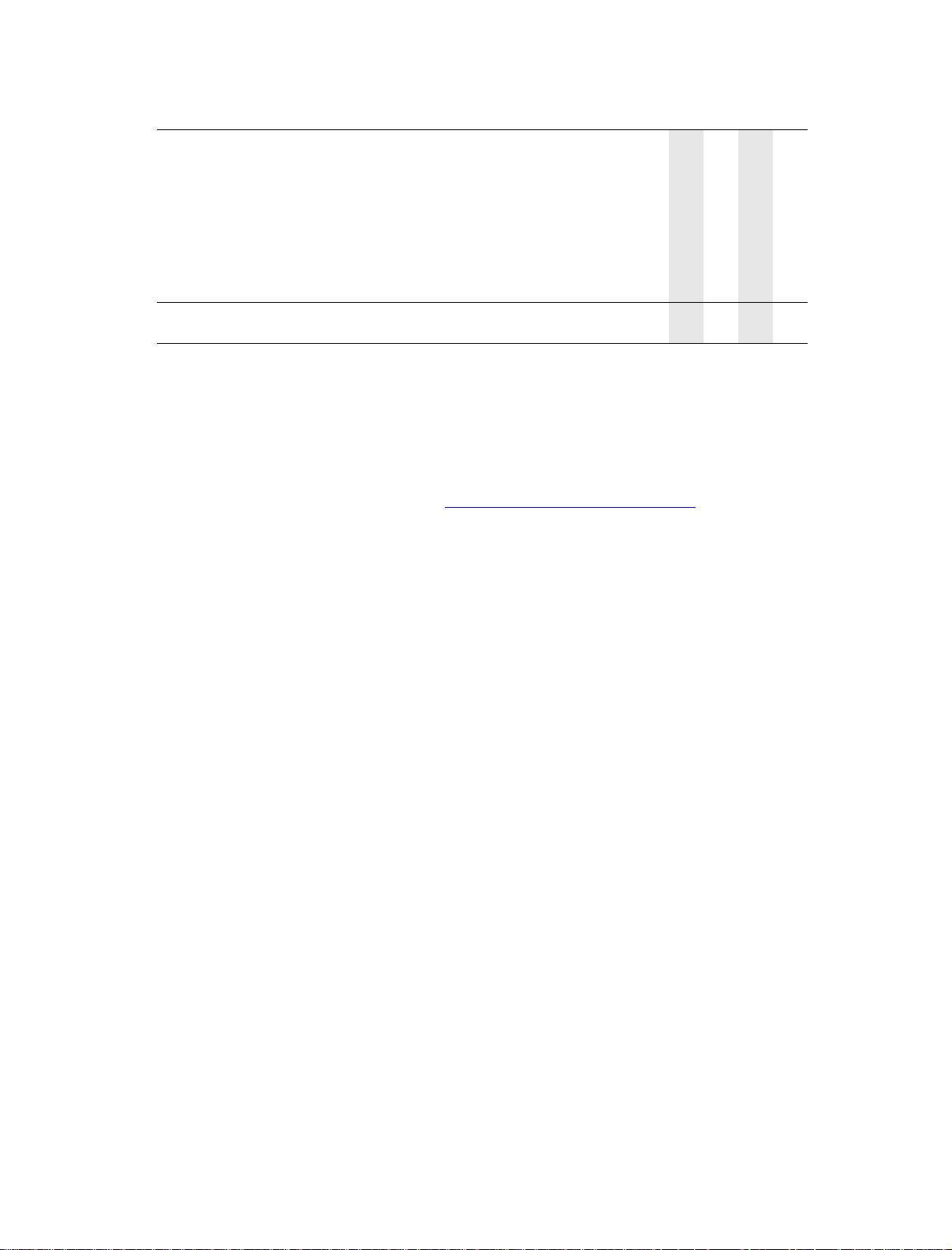
Impression de base
Papiers, transparents et autres supports spéciaux pris en charge (suite)
Grammage dans le bac 1 (multisupport) : 60 à
163
g/m2 (16 à 43 livres)
Grammage dans les bacs 2 et 3 : 60 à 105 g/m2
(16 à 28 livres)
Gramme dans l’unité recto-verso : 75 à 90 g/m2
(20 à 24 livres)
Type/format de papier Dimensions
Bac 1 (multisupport)
Bac 2
Bac 3
Personnalisé Largeur = 76,2 ~ 215,9 mm (3 ~ 8,5 po.) ;
Longueur = 127 ~ 355,6 mm (5 ~ 14 po.)
●
Impression de base
Pour plus d’informations sur le chargement du papier dans le bac 1 (multisupport),
le
bac 2, ou le bac 3, reportez-vous au Petit guide de référence fourni avec l’imprimante.
Le
Petit guide de référence est également proposé sur le CD-ROM Logiciel et documentation
fourni ave c l’imprimante, sur le site Web
www.xerox.com/office/3425support.
Impression recto-verso
Remarque
Un dégagement minimal de 32 mm doit être maintenu à l’arrière de l’imprimante.
Reportez-vous au Guide d’installation fourni avec l’imprimante pour connaître les
dimensions minimales de dégagement.
Changement du type et format de papier sur le panneau avant
Si vous avez changé de format de papier, sur le panneau avant de l’imprimante :
1. Appuyez sur le bouton Menu, sélectionnez Config. impr et appuyez sur le bouton OK.
2. Sélectionnez Manip. papier et appuyez sur le bouton OK.
3. Sélectionnez Format bac [1, 2, ou 3] et appuyez sur le bouton OK.
4. Sélectionnez le format de papier chargé et appuyez sur le bouton OK.
5. Appuyez sur le bouton Annuler pour revenir au menu principal.
Si vous avez changé de type de papier, sur le panneau avant de l’imprimante :
1. Appuyez sur le bouton Menu, sélectionnez Config. impr. et appuyez sur le bouton OK.
2. Sélectionnez Manip. papier et appuyez sur le bouton OK.
3. Sélectionnez Type bac [1, 2, ou 3] et appuyez sur le bouton OK.
4. Sélectionnez le type de papier chargé et appuyez sur le bouton OK.
5. Appuyez sur le bouton Annuler pour revenir au menu principal.
Imprimante laser Phaser™ 3425
10

Définition des options d’impression
Facteurs ayant une incidence sur les performances
l’imprimante
de
Plusieurs facteurs ont une incidence sur les travaux d’impression. Ces facteurs incluent
notamment la vitesse d’impression (exprimée en nombre de pages par minute), le support
utilisé, le t emps de téléchargement et le te mps de traitem ent par l’imprimante.
Le temps de téléchargement depuis l’ordinateur et le temps de traitement par l’imprimante
varient en fonction de plusieurs facteurs
■ Capacité de mémoire de l’ imprimante
■ Type de connexion (réseau ou USB)
■ Système d’exploitation réseau
■ Configuration de l’imprimant e
■ Taille de fichier et type de graphiques
■ Vitesse de l’ordinateur
Remarque
Une augmentation de la capacité de mémoire de l’imprimante (RA M) peut améliorer
plusieurs fonctions de l’imprimante, mais n’augmente pas le nombre de pages produites
par minute (ppm) par l’imprimante.
:
Définition des options d’impression
Définition des options d’impression
De nombreuses options d’impression sont disponibles dans le pilote d’imprimante Xerox.
Sélection des préférences d’impression dans Windows
Les préférences d’imprimante contrôlent l’ensemble de vos travaux, sauf si vous les
remplacez
impression recto-verso automatique pour la plupart des travaux, activez cette option dans
les
paramètres de l’imprimante.
1. Dans le menu Démarrer, cliquez sur Paramètres, puis sur Imprimantes.
2. Dans le dossier Imprimantes, cliquez avec le bouton droit de la souris sur l’icône
3. Dans le menu contextuel, sélectionnez Préférences de l’imprimante ou Propriétés.
4. Effectuez des choix dans les onglets du pilote. Reportez-vous au tableau
5. Cliquez sur le bouton OK pour enregistrer vos choix.
spécifiquement pour votre travail. Par exemple, si vous souhaitez utiliser une
de votre imprimante.
« Options de pilote d’imprimante PCL pour les systèmes d’exploitation Windows » ou
« Options de pilote d’imprimante PostScript pour les systèmes d’exploitation Windows »
pour connaître les options d’impression spécifiques.
Imprimante laser Phaser™ 3425
11

Définition des options d’impression
Sélection des propriétés pour un travail individuel
Si vous souhaitez utiliser des paramètres spéciaux pour un travail particulier, changez les
paramètres du pi lot e avant d’envoyer le t ra vai l à l’imprimante. Par exempl e, si vous souhaitez
utiliser le mode de qualité d’impression Qualité 1200 ppp pour un graphique particulier,
sélectionn ez ce paramètre dans le pilote avant d’imprimer ce travail.
1. Le document o u l e gr aphique désiré étant ouvert dans votre application, accédez à la boîte
de dialogue Imprimer.
2. Sélectionnez l’imprimante Phaser 3425 et cliquez sur son bouton Propriétés pour ouvrir
le pilote de l’imprimante.
3. Effectuez des choix dans les onglets du pilote. Pour les options d’impression spécifiques,
reportez-vous au tableau suivant.
4. Cliquez sur le bouton OK pour enregistrer vos choix.
5. Imprimez le travail.
Options de pilote d’imprimante PCL6 pour les systèmes d’exploitation Windows
Système
d’exploitation
Windows 2000,
Windows XP ou
Windows
Server 2003
Onglet du pilote Options d’impression
Onglet Disposition
Onglet Papier
■ Orientation
■ Impression recto-verso
■ Plusieurs pages par côté
■ Réduire/agrandir
■ Format de papier
■ Format personnalisé
■ Type de papier
■ Source de papier
■ Page couv.
Onglet Options d’image ■ Qualité d’impression
■ Imprimer tout le texte noir
■ Options TrueType
Onglet Options de sortie
Onglet Filigrane
■ Ordre d’impr.
■ Utiliser les polices de l’imprimante
■ Filigranes
Onglet Dépannage ■ Imprimer pages d’informations
■ Liens Web
Imprimante laser Phaser™ 3425
12

Utilisation du mode d’alimentation manuelle
Options de pilote d’imprimante PostScript pour les systèmes d’exploitation Windows
Système
d’exploitation
Windows 2000,
Windows XP ou
Windows
Server 2003
Remarque
Onglet du pilote
PostScript
Options d’impression
Onglet Disposition ■ Orientation
■ Impression recto-verso
■ Ordre des pages
■ Pages par feuille
■ Brochure
Onglet Papier/Qualité ■ Sélection du bac
Boîte de dialogue Options
avancées
■ Format papier
■ Echelonnement
■ Sortie mise en miroir
■ Sortie mise en négatif
■ Ajuster à la page
■ Type de papier
■ Qualité d’impression
Onglet Dépannage ■ Liens Web
■ Pages d’informations de l’imprimante
Pour plus d’informations sur les options d’impression et autres sélections, cliquez
sur le bouton Aide sur l’onglet du pilote d’imprimante pour afficher l’aide en ligne.
Utilisation du mode d’alimentation manuelle
Pour imprimer un travail d’impression manuel à partir du bac 1 (multisupport),
procédez
1. Sur l’ordinat eur , sélectionne z Imprimer, Propriétés, Papier, So urce de papier , Manuel,
2. Ouvrez le bac 1 (multisupport) en poussant la poignée vers le bas et vers l’extérieur.
comme suit :
puis cliquez sur OK pour envoyer le travail à l’imprimante.
3450-027
Imprimante laser Phaser™ 3425
13

Utilisation du mode d’alimentation manuelle
3. Tirez l’extension vers l’extérieur jusqu’à ce qu’elle s’enclenche.
3450-028
4. Réglez les guide-papier en fonction du format du papier, des transparents ou
de tout autre support spécial.
3450-048
5. Lorsqu’un message vous y invite sur le panneau avant, insérez dans le bac suffisamment
de feuilles de papier, de transparents ou d’autres supports spéciaux pour imprimer votre
travail. Placez le côté à imprimer tourné vers le haut, le haut de la page introduit
en premier dans l’imprimante.
6. Si nécessaire, poussez les guides vers l’intérieur en fonction du format du papier.
7. Appuyez sur le bouton OK.
Le bac 1 (multisupport) détecte le papier et imprime la page.
Imprimante laser Phaser™ 3425
14

Impression recto-verso
Impression recto-verso
Impression recto-verso automatique
Instructions
■ L’imprimante doit être dotée d’une configuration 3425 ou 3425PS pour effectuer
une impression recto-verso automatique.
■ Utilisez uniquement du papier de format Letter, Legal, A4, US Folio ou de format
personnalisé ave c les dimen sions et les grammage s indiqués pour l’i mpression recto-ve rso
automatique dans la section « Papiers pris en charge », page 1-9.
■ Utilisez du papier d’un grammage compris entre 75 et 90 g/m
Modes de reliure
Utilisez le pilote de l’imprimante pour sélectionner l’orientation Portrait ou Paysage pour
les
images sur la page. Lorsque vous imprimez des travaux recto-verso, vous sélectionnez
également le mode de reliure, qui détermine comment les pages tournent.
2
(20 et 24 livres)
Portrait
Retourner sur les
bords longs
Portrait
Retourner sur les
bords courts
Paysage
Retourner sur les
bords courts
Paysage
Retourner sur les
bords longs
Impression de travaux recto-verso
Pour imprimer en mode recto-verso dans un pilote pris en charge :
Pilote PostScript Wind ows 2000, Windows XP et Windows Server 2003 :
1. Insérez du papier dans le bac. Pour plus d’informations, reportez-vous au Petit guide de
référence fourni avec l’imprimante. Le Petit guide de référence est également disponible
sur le CD-ROM Logiciel et documentation fourni avec l’imprimante, ou sur le site Web
www.xerox.com/office/3425support
2. Dans le pilote d’imprimante, sous Impression recto verso (duplex), sélectionnez
Retourner sur les bords longs ou Retourner sur les bords courts.
3. Cliquez sur OK pour accept er l es para mètres du pil ote d’ imprima nte, pui s cli quez s ur OK
pour imprimer.
.
Imprimante laser Phaser™ 3425
15

Impression recto-verso
Pilote PCL6 Windows 2000, Windows XP, Windows Server 2003 :
1. Insérez du papier dans le bac. Pour plus d’informations, reportez-vous au Petit guide de
référence fourni avec l’imprimante. Le Petit guide de référence est également disponible
sur le CD-ROM Logiciel et documentation fourni avec l’imprimante, ou sur le site Web
www.xerox.com/office/3425support
2. Dans le pilote de l’imprimante, sous Impression r.-verso, sélectionnez Aucun,
Bord long ou Bord court.
Pilote PostScript Mac OS 9.x :
1. Insérez du papier dans le bac. Pour plus d’informations sur le rechargement du papier,
reportez-vous au Petit guide de référe nce.
2. Accédez à Orientation dans Mise en page et sélectionnez Portrait,
Paysage ou Paysage incliné.
3. Cliquez sur OK pour enregistrer vos paramètres.
4. Dans le pilote de l’imprimante :
a. Cliquez sur Options.
b. Dans la boîte de dialogue Options d’impression, cliquez sur le menu déroulant
Impression r.-verso et
ou Bord court.
5. Cliquez sur OK pour accepter les valeurs Options d’impression, puis cliquez
sur Imprimer pour imprimer votre travail.
sélectionnez V. par déf. imprim., Aucun, Bord long
.
Pilote PostScript Mac OS X ou version ultérieure :
1. Insérez du papier dans le bac. Pour plus d’informations sur le rechargement du papier,
reportez-vous au Petit guide de référe nce.
2. Accédez à Orientation dans Mise en page et sélectionnez Portrait,
Paysage ou Paysage incliné.
3. Cliquez sur OK pour enregistrer vos paramètres.
4. D ans le pilote de l’imprimante :
a. Cliquez sur le menu déroulant de gauche et sélectionnez Duplex.
b. Cochez la case Impression recto verso, puis sélectionnez l’option de reliure
Bord long ou Bord court.
5. Cliquez sur Imprimer pour imprimer le travail.
Impression recto-verso manuelle
L’impression recto-verso manu elle est prise en c har ge pour le papie r présent ant les dimensions
et les gram mages indiqués à la section
travaux recto-verso manuels à partir du bac 1 (multisupport).
1. Chargez du papier dans le bac 1 (multisupport).
2. Sur l’ordinateur, sélectionnez les pages à numérotation impaire à imprimer. Choisissez
le type et le format de papier conformément aux instructions de la section « Changement
du type et format de papier sur le panneau avant », page 1-10.
« Papiers pris en charge », page 1-9. Imprimez les
Imprimante laser Phaser™ 3425
16

Transparents
3. Retirez les pages du bac de sortie et placez le côté imprimé orienté vers le bas dans
le bac 1 (multisupport), le haut de la page introduit en premi er dans l’impr ima nte.
4. Sur l’ordinateur, sélectionnez les pages à numérotation paire à imprimer. Choisissez
le type et le format de papier conformément aux instructions de la section « Changement
du type et format de papier sur le panneau avant », page 1-10.
Transparents
Les transparents peuvent être imprimés depuis n’importe quel bac ; le bac 1 (multisupport)
est
toutefois recommandé.
Instructions
Ne placez pas plus de 50 transpa rent s à l a f ois dans l e ba c 1 (multisupport), le bac 2 ou le bac 3.
■ Manipulez les transpar ent s des deux mains et par les bords pour éviter les traces de doigts
et les pliures pouvant nuire à la qualité de l’impression.
■ Utilisez des transparentes destinés à des imprimantes laser monochromes.
Impression de transparents à partir du bac 1 (multisupport)
1. Ventilez les transparents pour éviter toute adhérence entre les feuilles.
3450-057
2. Insérez les transparents dans le bac 1 (multisupport). Pour plus d’informations sur le
chargement du papier dans le bac 1 (multisupport), reportez-vous au Petit guide de
référence fourni avec l’imprimante. Le Petit guide de référence est également disponible
sur le CD-ROM Logiciel et documentation fourni avec l’imp rimante ou sur le site Web
www.xerox.com/office/3425support
.
3450-041
Imprimante laser Phaser™ 3425
17

Transparents
3. Sur le panneau avant de l’imprimante :
a. Appuyez sur le bouton Menu, sélectionn ez Config. impr. et appuyez sur le bouton OK.
b. Sélectionnez Manip. papier et appuyez sur le bouton OK.
c. Sélectionnez Format bac 1 et appuyez sur le bouton OK.
d. Sélectionnez Letter ou A4 et appuyez sur le bouton OK.
e. Appuyez sur le bouton Annuler pour revenir au menu principal.
4. Sur le panneau avant de l’imprimante :
a. Appuyez sur le bouton Menu, sélectionn ez Config. impr. et appuyez sur le bouton OK.
b. Sélectionnez Manip. papier et appuyez sur le bouton OK.
c. Sélectionnez Type bac 1 et appuyez sur le bouton OK.
d. Sélectionnez Transparent et appuyez sur le bouton OK.
e. Appuyez sur le bouton Annuler pour revenir au menu principal.
5. Dans le pilote de l’imprimante, sélect ionnez Bac 1 (multisupport) comme source de papier.
Impression de transparents à partir des bacs 2 ou 3
Remarque
N’imprimez pas de transparents doublés papier à partir du bac 3. Xerox recommande
instamment d’imprimer des transparents et d’autres supports spéciaux à partir du bac 1
(multisupport) pour obtenir les meilleurs résultats.
1. Retirez tout le papier du bac.
2. Ventilez les transparents pour éviter toute adhérence entre les feuilles.
3450-057
3. Insérez les transparents dans le bac. Pour plus d’inf ormations sur le charge ment du papie r dans
les bacs 2 ou 3, reportez-vous au Petit guide de réf érence fourni avec l’imprimante. Le Petit
guide de référ ence est égaleme nt disponibl e sur le CD-ROM Logiciel et documenta tion fourni
avec l’imprimante ou sur le site Web www. xerox.com/office/3425support
.
4. Sur le panneau avant de l’imprimante :
a. Appuyez sur le bouton Menu, sélectionn ez Config. impr. et appuyez sur le bouton OK.
b. Sélectionnez Manip. papier et appuyez sur le bouton OK.
c. Sélectionnez [Type bac 2 ou Type bac 3], et appuyez sur le bouton OK.
d. Sélectionnez Transparent et appuyez sur le bouton OK.
e. Appuyez sur le bouton Annuler pour revenir au menu principal.
5. Dans le pilote de l’imprimante, sélectionnez Bac 2 ou Bac 3 comme source de papier.
Imprimante laser Phaser™ 3425
18

Enveloppes
Enveloppes
Instructions
Achat et stockage d’enveloppes
■ Utilisez uniquement les enveloppes papier indiquées à la section « Papiers pris en
charge », page 1-9. Les résultats d’impression d’enveloppes sont largement tributaires de
la qualité et de la fabrication des enveloppes. Utilisez des enveloppes spécialement
destinées aux imprimantes laser.
■ Il est recommandé de stocker et d’utiliser les supports à des températures et à une humi dité
relative co nstantes.
■ Conservez les enveloppes non-utilisées dans leur emballage afin d’éviter que l’humidité
ou la sécheresse ne modifie la qualité d’impression ou n’entraîne un froissement
du support. Une humidité excessive pourrait provoquer la fermeture des enveloppes
avant ou pendant l’impression.
■ Evitez les enveloppes matelas sées ; achetez des enve loppes parfaitement planes, sans courbure.
■ Eliminez les « bulles » d’air des enveloppes avant de les charger en les plaçant sous
un livre lourd.
Préparation à l’impression
Suivez ces instructions pour éviter les problèmes de froissement :
■ Utilisez uniquement le bac 1 (multisupport) pour imprimer des enveloppes.
■ Imprimez uniquement sur la face avant de l’enveloppe.
■ Lors de l’utilisation d’une application qui inclut un outil permettant de créer un
document d’enveloppe, procédez comme suit :
■ Sélectionnez Face vers le haut.
■ Sélectionnez la méthode d’alimentation avec l’image centrée.
■ Désactivez Rotation de 180.
■ Ne chargez pas plus de 10 enveloppes à la fois. Cette imprimante n’est pas conçue
pour gérer l’impression d’enveloppes en grand nombre.
Attention
N’utilisez jamais d’enveloppes à fenêtre ou à fermoir métallique ; elles risquent
d’endommager l’imprimante. Les dommages causés par l’utilisation d’enveloppes
non-Xerox ne sont pas couverts par la garantie, le contrat de maintenance ou la garantie
de satisfaction totale Xerox.
Imprimante laser Phaser™ 3425
19

Enveloppes
Impression d’enveloppes
Remarque
Lors de l’impression d’enveloppes, celles-ci peuvent se froisser ou se plier.
1. Insérez les enveloppes face à imprimer tournée vers le haut, le haut de l’enveloppe
placé à gauche si vous vous trouvez devant le bac. Réglez les guides en fonction du
format des enveloppes. La capacité maximale est de 10 enveloppes.
3450-032
2. Sur le panneau avant de l’imprimante :
a. Appuyez sur le bouton Menu, sélectionn ez Config. impr. et appuyez sur le bouton OK.
b. Sélectionnez Manip. papier et appuyez sur le bouton OK.
c. Sélectionnez Format bac 1 et appuyez sur le bouton OK.
d. Sélectionnez le format des enveloppes et appuyez sur le bouton OK.
e. Appuyez sur le bouton Annuler pour revenir au menu principal.
3. Sur le panneau avant de l’imprimante :
a. Appuyez sur le bouton Menu, sélectionn ez Config. impr. et appuyez sur le bouton OK.
b. Sélectionnez Manip. papier et appuyez sur le bouton OK.
c. Sélectionnez Type bac 1 et appuyez sur le bouton OK.
d. Sélectionnez Enveloppe et appuyez sur le bouton OK.
e. Appuyez sur le bouton Annuler pour revenir au menu principal.
4. Dans le pilote de l’imprimante, sélect ionnez Bac 1 (multisupport) comme source de papier.
5. Exécutez un test d’impression à partir de votre application pour vérifier que l’enveloppe
est correctement orien té e.
Pour plus d’informations, rep ort ez- vous a u Peti t gu ide de référence fou rni avec l’i m pri ma nte.
Le
Petit guide de référence est également disponible sur le CD-ROM Logiciel et document at ion
fourni avec l’imprimante, ou su r l e si te Web
www .xerox.com/office/3425support.
Imprimante laser Phaser™ 3425
20

Etiquettes
Etiquettes
Des étiquettes peuvent uniquement être imprimées à partir du bac 1 (multisupport).
Le
nombre maximal de feuilles pouvant être chargées dans le bac 1 (multisupport) est de 25.
Instructions
■ Utilisez uniquement des étiquettes recommandées pour les imprimantes laser.
■ N’utilisez pas d’étiquettes vinyle.
■ Vérifiez que l’adhésif des étiquettes peut tolérer des températures de fusion de l’ordre
de 200° C pendant 0,1 seconde.
■ N’utilisez pas de feuilles d’étiquettes incomplètes ; vous pourriez endommager des
éléments de l’imprimante.
■ Conservez les étiquettes inutilisées à plat dans leur carton d’emballage. Conservez les
étiquettes dans l’emball ag e d’or igi ne jusqu’à ce que soyez prêt à les utiliser. Remettez les
étiquettes inutilisées dans leur emballage d’origine bien fermé pour le protéger.
■ Evitez de stocker le s éti quette s dans des cond it ions e xtrêmes de séc heress e, d’humi dité ou
de température. Le s tockage dan s des co nditi ons ext rêmes pou rrai t provo quer un b our rage
dans l’imprimante ou entraîner des problèmes de qualité d’impression.
■ Evitez de les stocker trop longtemps. Un stockage prolongé dans des conditions extrêmes
peut provoquer la déf or ma ti on d u s upport des étiquettes et un bourrage dans l ’i mpri ma nt e.
■ Imprimez sur une seule face des feuilles d’étiquettes.
Impression d’étiquettes
Si votre application dispose d’une option de réglage pour l es étiquet tes, utili sez-la comme mo dèle.
1. Insérez les transparents dans le bac 1 (multisupport). Placez les étiquettes face à
imprimer tournée vers le haut, le haut de la feuille introduit en premier dans
l’imprimante. Réglez les guides en fonction du format des étiquettes.
3450-040
2. Sur le panneau avant de l’imprimante :
a. Appuyez sur le bouton Menu, sélectionn ez Config. impr. et appuyez sur le bouton OK.
b. Sélectionnez Manip. papier et appuyez sur le bouton OK.
c. Sélectionnez Format bac 1 et appuyez sur le bouton OK.
d. Sélectionnez Letter ou A4 et appuyez sur le bouton OK.
Imprimante laser Phaser™ 3425
21

Papier au format personnalisé
e. Appuyez sur le bouton Annuler pour revenir au menu principal.
3. Sur le panneau avant de l’imprimante :
a. Appuyez sur le bouton Menu, sélectionn ez Config. impr. et appuyez sur le bouton OK.
b. Sélectionnez Manip. papier et appuyez sur le bouton OK.
c. Sélectionnez Type bac 1 et appuyez sur le bouton OK.
d. Sélectionnez Etiquettes et appuyez sur le bouton OK.
e. Appuyez sur le bouton Annuler pour revenir au menu principal.
4. Dans le pilote de l’imprimante, sélect ionnez Bac 1 (multisupport) comme source de papier.
Papier au format personnalisé
Imprimez le papier ou le support spécial de format personnalisé dans le bac 1 (multisupport).
Vous pouvez imprimer sur du papier de format personnalisé dans les limites de dimension suivantes :
Recto Recto-verso manuel
■ Largeur = 76,2~215,9 mm (3~8,5 po.)
■ Longueur = 127~355,6 mm (5~14 po.)
■ Largeur = 76,2~215,9 mm (3~8,5 po.)
■ Longueur = 127~355,6 mm (5~14 po.)
Chargement du papier de format personnalisé dans
bac 1 (multisupport)
le
1. Insérez le papier de format perso nnali sé dans le b ac 1 (multisu pport) . Ré glez l es gui des e n
fonction du format du papier . Pl ace z l e cô té à imprimer tourné vers le haut , le haut de la
page introduit en premier dans l’imprimante.
3450-052
2. Sur le panneau avant de l’imprimante :
a. Appuyez sur le bouton Menu, puis sélectionnez Config. impr.
b. Sélectionnez Manip. papier et appuyez sur le bouton OK.
c. Sélectionnez Format bac 1 et appuyez sur le bouton OK.
d. Sélectionnez Personnalisé et appuyez sur le bouton OK.
Imprimante laser Phaser™ 3425
22

Options avancées
e. Sélectionnez Personnalisé X et appuyez sur le bouton OK.
Y
X
3450-055
f. Appuyez sur le bouton Flèche haut ou Flèche bas pour sélectionner le format
de papier et appuyez sur le bouton OK.
g. Sélectionnez Personnalisé Y et appuyez sur le bouton OK.
h. Appuyez sur le bouton Flèche haut ou Flèche bas pour sélectionner le format
de papier et appuyez sur le bouton OK.
i. Appuyez sur le bouton Annuler pour revenir au menu principal.
3. Dans le pilote de l’imprimante, sélect ionnez Bac 1 (multisupport) comme source de papier.
Options avancées
Impression de plusieurs pages sur une feuille (n pages par feuille)
Lors de l’impression d’un d ocumen t à pl usi eu rs pa ges , vous pouve z impr imer plusieurs pages
sur une feuille de papier. Imprimez une, deux, quatre, six, neuf ou 16
6100-060
Pour imprimer plusieurs pages sur une feuille de papier dans un pilote pris en charge :
■ Pilote PostScript Windows 2000, Windows XP ou Windows Server 2003 :
Dans l’onglet Disposition, sélectionnez Pages par feuille dans la liste déroulante,
puis
cliquez sur le bouton OK pour enregistrer votre choix.
■ Pilote PCL6 Windows 2000, Windows XP, Windows Server 2003 :
pages par feuille.
Dans l’onglet Disposition, sélectionnez Plusieurs pages par côté, choisissez Pages par coté
dans la liste déroulante, puis cliquez sur le bouton OK pour enregistrer votre choix.
Imprimante laser Phaser™ 3425
23

Options avancées
■ Pilote PostScript Mac OS 9.x :
Dans Mise en page, cliquez sur le menu déroulant pour Disposition et sélectionnez
le
nombre de pages par feuille.
■ Pilote PostScript Mac OS X ou version ultérieure :
Dans le pilote d’imprimante, cliquez sur le menu déroulant de gauche et sélectionnez
Disposition. Cliquez sur le menu déroulant Pages par feuille et sélectionnez le nombre
de
pages par feuille. Cliquez sur le menu déro ula n t Bordu re et sél ectionnez le type
de
bordure désiré pour chaque page sur la feuille.
Echelonnement
Vous pouvez réduire ou agr andir les images de votre page lor s de l’impressi on en sélectionna nt
une valeur d’échelonnement. La valeur par défaut est 100
pour cent.
50% 100% 200%
Pour sélectionner l’échelonnement dans un pilote pris en charge :
■ Pilote PostScript Windows 2000, Windows XP ou Windows Server 2003 :
Dans l’onglet Disposition, cliq uez sur le bouton Avancé, sélectionnez Echelonnement,
choisissez un pourcentage compris entre 1 et 1000 pour votre travail d’impression, puis
cliquez sur le bouton OK pour enregistrer votre choix.
■ Pilote PCL6 Windows 2000, Windows XP, Windows Server 2003 :
Ajuster à la page
Dans l’onglet Disposition, cliq uez sur le bouton Plus d’options de mise en page,
sélectionnez Ajuster à la page, puis choisissez le format de la page cible dans la liste
déroulante, puis cliquez sur le bouton OK pour enregistrer vos choix.
Réduire/agrandir
Sur l’onglet Disposition, cliquez sur le bout on Plus d’options de mise en page,
sélectionnez Réduire/Agrandir, puis spécifiez un pourcentage compris entre 25 et 400
pour le travail d ’i mp res si on, et cliquez enfin su r l e bouton OK pour enregistrer vos ch oix .
■ Pilote PostScript Mac OS 9.x :
Dans Mise en page, sél ectionnez Agrandir/Réduire et spécifiez un pourcenta ge
pour
votre travail d’impressi on.
Imprimante laser Phaser™ 3425
24

Options avancées
Impression de brochures
Avec l’impression recto-verso, vous pouvez imprimer un document sous la forme d’un petit
livre. Créez des brochures pour tout format de papier pris en charge pour une impression
recto-verso. Pour plus d’informations sur les types de papier, les grammages et les formats,
reportez-vous à la section
Pour imprimer des brochures dans un pilote pris en charge :
■ Pilote PostScript Windows 2000, Windows XP ou Windows Server 2003 :
Dans l’onglet Disposition, sélectionnez Portrait ou Paysage, Retourner sur les bords
longs ou Retourner sur les bords cour ts, Pr emièr e à dernièr e ou Dernière à première,
puis cliquez sur le bouton OK pour enregistrer vos choix.
■ Pilote PCL6 Windows 2000, Windows XP, Windows Server 2003 :
Dans l’onglet Disposition, cliq uez sur le bouton Plus d’options de mise en page,
sélectionnez Impression en mode brochure, puis cliquez sur le bouton OK pour
enregistrer votre choix.
« Papiers pris en charge », page 1-9.
Impression de posters
L’impression de posters vous permet d’imprimer de grandes versions, sur plusieurs feuilles,
de
votre page.
Pour imprimer des posters dans un pilote pris en charge :
■ Pilote PCL6 Windows 2000, Windows XP, Windows Server 2003 :
Dans l’onglet Disposition, cliquez sur le bouton Plus d’options de mise en page,
sélectionnez Poster, définissez les valeurs Mise en page et Chevauchement, puis cliquez
sur
le bouton OK pour enregistrer vos choix.
Impression d’images en négatif et d’images miroir (Modèle 3425 PS uniquement)
Vous pouvez imprimer vos pages sous forme d’images en négatif (inversion des zones claires
et sombres dans votre image imprimée) et/ou d’images miroir (retournement horizontal des
images sur les pages au moment de l’impression).
M
M
Image en négatif
Imprimante laser Phaser™ 3425
25

Options avancées
B
Image miroir
B
Pour imprimer des images en négatif ou des images miroir dans un pilote pris en charge :
■ Pilote PostScript Windows 2000, Windows XP ou Windows Server 2003 :
Dans l’onglet Disposition, cliq uez sur le bouton Avancé, sélectionnez Options du
document, Options PostScript, choisissez Oui ou Non pour Sortie mise en miroir
ou
Sortie mise en négatif, puis cliquez sur le bouton OK pour enregistrer votre choix.
■ Pilote PostScript Mac OS 9.x :
■ Dans Mise en page, cliquez sur Options.
■ Dans la boîte de dialogue Options PSPrinter, sous Effets visuels, sélectionnez
Retourner horizontalement, Retourner verticalement ou Inverser l’image.
Pages de couverture
Une page de couverture est la première d’un document. Cette imprimante permet de choisir
pour la couverture d’un document une source de papier différente de celle du corps du
document. Par exemple, utilisez un papier d’en-tête de société ou un papier de couleur pour
la
première page d’un document ou d’un rapport.
Instructions
■ Utilisez n’importe que l ba c papie r, dans les limites de grammage indiquées dans « Papi ers
pris en charge », page 1-9, comme source d’impression des pages de couverture.
■ Vérifiez que la page de c ouvertur e est du mê me format que l e papier e mployé pou r le rest e
du document. Si vous spécifiez dans le pilote un format différent de celui contenu dans le
bac que vous avez sélecti onné comme source de page de couve rture, la page de cou verture
s’imprime sur le même papier que le reste du document.
Impression de pages de couverture
Pour imprimer des pages de couverture dans un pilote pris en charge :
■ Pilote PCL6 Windows 98, Windows 2000, Windows XP, ou Windows Server 2003 :
Dans l’onglet Papier, sous Page couv., sélectionnez Bac 1 (multisupport), Bac 2 ou
Bac
3 dans la liste déroulante, puis cliquez sur le bouton OK pour enregistrer votre choix.
Imprimante laser Phaser™ 3425
26

Consommables et recyclage
■ Pilote PostScript Mac OS 9.x :
■ Cliquez sur Options.
■ Dans la boîte de dialogue Options d’impression, sous Page de couverture,
sélectionnez Aucune, Avant ou Après le document, puis cliquez sur le bouton OK
pour enregistrer votre choix.
■ Sous Source de papier, sélectionne z Pr emi ère de :, puis cliquez dans le menu
déroulant et sélec ti onne z la sour ce de papier pour la page de couverture. Sélectionnez
Les autres de :, puis cliquez sur le menu déroulant et sélec tionn ez la sour ce de papi er
pour les autres pages.
Consommables et recyclage
Consommables
Le panneau avant de l’ imprima nte af f iche de s mes sages d ’état et des avert isseme nts lor sque l e
remplacement de la cartouche d’impression est sur le point de s’imposer. Lorsque le panneau
avant signale que le n ive au du ton er est faibl e ou que la carto uche doi t êtr e rempla cée, as surez vous d’avoir une cartouche de remplacement sous la main.
Pour commander des consommables, accédez au site Web www.xerox.com/office/3425supplies.
Page de configuration
La « Page de configuration » indique le niveau du toner dans la cartouche d’impression.
Pour
imprimer la « page de configuration » :
1. Sur le panneau avant de l’imprimante, appuyez sur le bouton Menu, sélectionnez
Information et appuyez sur le bouton OK.
2. Sélectionnez Pages Info et appuyez sur le bouton OK.
3. Sélectionnez Page Config et appuyez sur le bouton OK pour imprimer la page.
Recyclage
Pour plus d’informati ons s ur les programmes de recycl age des con sommabl es Xerox, accédez
à la page Web
www.xerox.com/office/recycle.
Imprimante laser Phaser™ 3425
27

Choix d’une connexion
Connexions et réseaux
Choix d’une connexion
Connexion réseau
Utilisez une connexion Ethern et avec deux câbles à paires torsadées (catégorie 5/RJ-45) et un
concentrateur Ethernet. Conne cte z l’ ordi nat eur au concentrateur avec un câble et l ’i mprimant e
avec le deuxième câble. Uti lis ez n’ impor te quel port du concentrateur, à l’exception du port de
liaison. Les protocoles le s plu s souvent utilisés avec les câbl es Et hern et sont TCP/IP et
EtherTalk. Pour imprimer en utilisant TCP/IP, chaque ordinateur ainsi que l ’impr imant e doi vent
avoir une adresse IP qui leur est propre. Reportez-vous à « Définitio n d’une adresse
Connexion directe
IP ».
Connectez l’imprimante directement à un ordinateur au moyen du câble USB fourni ou d’un
câble parallèle IEEE
fourni avec l’imprimante. Vous pouvez également le consulter sur le CD-ROM Logiciel et
documentation ou sur le Web à l’adresse
1284. Pour plus d’informations, reportez-vous au Guide d’installation
www.xerox.com/office/3425support.
Connexion réseau autonome (câble ou DSL)
Pour plus de détails sur l’ éta blissement d’une connexion Câble ou DSL pour vot re
imprimante,
www.xerox.com/office/i nfoSMART, document 33188, intitulé Basic TCP/IP T utorial and Home
Networking Guidelines (Didactici el TCP/ IP de base et instructions de mise en réseau personnel).
reportez-vous à la bas e de c onnai ssa nces inf oSMART à l’adresse
Définition d’une adresse IP
Si votre ordinateur se trouve sur un grand réseau, demandez à l’administrateur réseau
les
adresses TCP/IP et autres paramètres de configuration.
Si vous créez votre propre réseau local ou connectez l’imprimante directement à l’ordinateur
par Ethernet, suivez la procédure de définition automatique de l’adresse IP de l’imprimante.
L’imprimante et le ou les ordinateurs doivent avoir une adresse IP qui leur est propre. Il est
essentiel que les adresses soient similaires, pas identiques. Par exemple, votre imprimante
peut
avoir l’adresse 192.168.1.2 tandis que l’ordinateur a l’adresse 192.168.1.3. Un autre
périphérique peut avoir l’adresse
192.168.1.4.
Pour plus d’informations, reportez-vous à la base de connaissances infoSMART à
l’adresse www.xerox.com/office/infoSMART, document 18545.
Imprimante laser Phaser™ 3425
28

Connexion USB
Définition automatique de l’adresse IP de l’imprimante
Utilisez le programme d’installation automatique sur le CD-ROM Logiciel et document ation
pour détecter e t/ou affecter une adresse IP à l’imp rimante . Pour plu s d’i nformat ions, ins érez le
CD-ROM Logiciel et documentation dans le lecteur de CD-ROM de l’ordinateur, lancez le
programme d’installation, puis suivez les invites pour l’installation.
Remarque
Pour permettre le bon fonctionnement du programme d’installation automatique,
l’imprimante doit être co nnectée à un réseau TCP/IP.
Définition manuelle de l’adresse IP de l’imprimante
1. Sur le panneau avant de l’imprimante, appuyez sur le bouton Menu, sélectionnez
Connexion et appuyez sur le bouton OK.
2. Sélectionnez Config. réseau et appuyez sur le bouton OK.
3. Sélectionnez Config. TCP/IP et appuyez sur le bouton OK.
4. Sélectionnez BootP/DHCP, Désactivé, appuyez sur le bouton OK, et appuyez ensuite
sur le bouton Précédent.
5. Sélectionnez Adresse IP, puis entrez chacun des quatre groupes de chiffres de l’adresse
IP de l’imprimante, en appuyant sur le bouton OK après chaque groupe.
6. Sélectionnez Masque réseau, puis entrez chacun des quatre groupes de chiffres du
masque réseau de l’imprimante, en appuyant sur le bouton OK après chaque groupe.
7. Sélectionnez Passerelle, puis entrez chacun des quatre groupes de chiffres de la
passerelle de l’imprim ante, en appuyant sur le bouton OK après chaque groupe.
8. Appuyez sur le bouton Précédent quatre (4) fois pour revenir à Prêt.
9. Pour redémarrer l’imprimante, mettez-la hors tension puis de nouveau sous tension.
Connexion USB
La connexion USB nécessite un câble USB standard. Ce câble est inclus avec l’imprimante.
Vérifiez que vous utilis ez le câble USB adapté à votre connexion.
Windows 98 et Windows Me
Branchez le câble USB sur le PC et suivez les instructions de l’Assistant Ajout de nouveau
matériel pour créer le port USB. Suivez les instructi ons de l’Assistant Ajout d ’imprimante
pour instal ler le pilote d’i mprimante dep uis le CD-ROM Logiciel et documentation. Pour plus
d’informations, reportez-vous à la base de connaissances infoSMART à l’adresse
www.xerox.com/office/infoSMART et consultez le document applicable.
■ Windows 98 : document 18215
■ Windows 2000 : document 22701
■ Windows XP : document 53543
Imprimante laser Phaser™ 3425
29

Connexion parallèle
Connexion parallèle
Utilisez un câble d’imprimante parallèle IEEE 1284 d’une longueur maximale de 3 mètres
pour raccorder les ports parallèles de l’imprimante et de l’ordinateur. Ce câble parallèle n’est
pas inclus avec l’ imprim ante e t doit être ache té sép arém ent. Ins tall ez le p ilote de l’i mprim ante
depuis le CD-ROM Logiciel et documentation. Sélectionnez le port parallèle LPT approprié.
Installation du pilote de l’imprimante
Pour télécharger les derniers pilotes d’imprimante, accédez à l’adresse Web
www.xerox.com/office/3425support.
Windows 98 ou version ultérieure et Windows 2000 ou
version
Installez le pilote de l’imp rimante depuis le CD-ROM Logiciel et documentation.
Le CD-ROM Logiciel et documentation installe et identifie automatiquement l’imprimante
pendant le processus d’installation. Pour plus d’informations, reportez-vous à la base de
connaissances infoSMART à l’adresse
document applicable :
■ Windows 98 : document 9840
■ Windows 2000, XP, Server 2003 : document 36894
■ Windows NT : document 11338
ultérieure
www.xerox.com/office/infoSMART et consultez le
Macintosh, Novell et UNIX (Modèle 3425 PS uniquement)
Pour une assistance d’installation ou de dépannage pour les environnements Macintosh,
Novell ou UNIX, accédez à l’adresse
document applicable :
■ USB : document 33225
■ Interface parallèle : document 48535
Remarque
Vous pouvez charger le pilote PostScript pour Mac OS 9 et OS X ou version ultérieure à
partir du CD-ROM Logiciel et documentation.
www.xerox.com/office/infoSMART et consultez le
Imprimante laser Phaser™ 3425
30

Problèmes de qualité d’impression
Dépannage
L’imprimante est conçue pour garantir une qualité d’impression constante. Si vous
observez
pour les résoudre.
Pour obtenir des informations de support en ligne détaillées, accédez à l’adresse Web
www.xerox.com/office/infoSMART.
Problèmes de qualité d’impression
Si vous rencontrez des problèmes de qualité d’impression, accédez à l’adresse
www.xerox.com/office/3425support.
Nettoyage de l’extérieur de l’imprimante
des problèmes de qualité d’ impression, ut ilisez les informations du pr ésent documen t
Pour nettoyer l’extérieur de l’imprimante, utilisez un chiffon doux humide. Vous pouvez
employer un chiffon légèrement imprégné d’un détergent neutre et doux pour éliminer les
taches
; évitez de pulvériser du détergent directement sur l’imprimante.
Avertissement
Pour éliminer les risques d’électrocution, mettez l’imprimante hors tension et débranchez
le cordon d’alimentation de la prise électrique avant de nettoyer l’imprimante.
N’utilisez pas d’aspira teur pour nett oyer l’imprimante. Ne lubrifiez pas l’imprimante.
Messages du panneau avant
Le panneau avant de l’imprimante fournit des informations et de l’aide pour le dépannage.
Ready
1
2
1. Affichage alphanumérique
2. Voyant En ligne/Données/Erreur
3425-045
Le panneau avant est di visé en deux sections. La section s upérieur e (1) af fiche les men us et les
messages d’erreur de l’imprimante ; la section inférieure (2) contrôle le panneau avant.
Les descriptions de voyant et les messages d’erreur s’affichant sur le panneau avant sont
présentés ci-dessous.
Imprimante laser Phaser™ 3425
31

Messages du panneau avant
Descriptions de voyant
Le voyant indique les différents états de fonctionnement de l’imprimante :
Signification des voyants Description
Vert clignotant ■ Phase de chauffe
■ Mode Economie d’énergie
■ Affichage de menus
■ Annulation d’un travail
■ Attente d’autres données
■ Traitement de données
■ Impression de pages
Ver t fixe Prêt à imprimer
Jaune clignotant Avertissement mais poursuite de l’impression
Rouge clignotant Erreur interdisant la poursuite de l’impression
sans intervention de l’utilisateur
Le voyant est éteint ■ Imprimante hors tension
■ Intermittence pendant la séquence de
démarrage
Erreurs et avertissements
L’imprimante affiche des messages d’erreur ou d’avertissement dans l’affichage du
panneau
Les pannes matérielles ou logicielles pouvant imposer des interventions de maintenance sont
présentées comme des erreurs. Lorsque le panneau avant de l’imprimante affiche un message
d’erreur, le voyant clignote en rouge. Un message d’erreur remplace les lignes d’état.
Lorsqu’une erreur s e produit, le moniteu r d’état, dis ponible uniqueme nt sous W indows sur une
imprimante réseau, affiche u ne notification instantanée sur l’écran de l’ordinateur indiquant
qu’une intervention s’impose sur l’imprimante.
avant.
Imprimante laser Phaser™ 3425
32

Déplacement et remballage de l’imprimante
Déplacement et remballage de l’imprimante
Avertissement
Respectez ces consignes pour éviter de vous blesser ou d’endommager l’imprimante.
Pour consulter des informations relatives à la sécurité, reportez-vous à « Annexe A. Sécurité
de l’utilisateur » dans le présent guide.
Respectez ces consi gnes pour déplac er l’impri mante da ns un même bureau ou pour la prép arer
en vue d’un transport.
Précautions à prendre lors du déplacement de l’imprimante
Attention
Retirez la cartouche d’impression avant de déplacer l’imprimante. Cette précaution
s’impose pour éviter d’endommager l’imprimante.
■ Prévoyez toujours la présence d’une ou
deux personnes pour soulever l’imprimante.
■ Pour mettre l’imprimante hors tens ion,
utilisez l’inter rupteur et débr anchez toujours
tous les câbles et cordons.
■ Déconnectez et retirez le chargeur 500
feuilles s’il est installé.
■ Soulevez toujours l’imprimante par les
points de levage désignés.
■ Ne placez aucune nourriture ni aucun
liquide sur l’imprimante .
■ Si l’imprimante est endommagée parce
qu’elle n’a pas été emballée correctement
lors d’un transport, les dommages alors
subis ne sont pas couvert s par la garantie, le
contrat de maintenance ou la garantie de
satisfaction totale.
■ Tout domma ge causé à l’imprimante
lors d’un déplacement effectué dans
des conditions inadéquates n ’est pas c ouvert
par la garanti e, le cont rat d e ma inten ance ou
la garantie de satisfaction totale Xerox.
33 lbs.
15 kg
3450-056
Déplacement de l’imprimante dans un même bureau
L’imprimante peut être déplacée en toute sécurité à l’intérieur d’un même bureau à condition
qu’elle ne soit ni inc linée ni renve rsée et que le dépl acement s’ef fectue ave c précaution sur une
surface lisse. Evitez les mouvements brusques pouvant endommager l’imprimante, tels que le
franchissement rapide et forcé d’un seuil de porte surélevé ou la traversée d’un parking.
Attention
Retirez la cartouche d’impression avant de déplacer l’imprimante. Cette précaution
s’impose pour éviter d’endommager l’imprimante.
Imprimante laser Phaser™ 3425
33

Ressources supplémentaires
Préparation de l’imprimante en vue d’un transport
En cas de transport au moyen d’un véhicule, l’imprimante doit être remballée dans son carton
d’origine ou dans un kit d’emballage.
Si vous ne disposez pas de l’emballage d’origine complet, commandez le kit d’emballage à
l’adresse
sont fournies dans ce kit. Si vous ne pouvez pas emballer l’imprimante, contactez votre agent
de maintenance Xerox.
www.xerox.com/office/3425supplies. Les instructions d’emballage de l’imprimante
Ressources supplémentaires
Support
Vous trouverez de l’aide supplément aire à l’adr esse Web www.xerox.com/office/support. Vous
pouvez accéder à la base de conna is sances InfoSMART, au support techni que PhaserSMAR T,
au support technique par courrier électronique, aux téléchargements de pilotes, etc.
Une série de liens Xerox est ajoutée dans le dossier Favoris de votre navigateur lors de
l’installation des pilo tes de l’impr imante sur l’ ordinateur. L’ onglet Dépannage du pilote
d’imprimante Windows inclut également des liens utiles.
Base de connaissances infoSMART
Il s’agit de la même base de connaissances de dépannage que celle utilisée par le support
clientèle Xerox. infoSMART propose des solutions pour des problèmes d’imprimante liés
par
exemple à des codes d’erreur, la qualité d’impression, des bourrages, l’installation d’un
logiciel, le réseau, etc. Accédez à l’adresse Web
www.xerox.com/office/infoSMART.
Liens Web
Xerox propose de nombreuses ressources pour vous permettre d’en savoir plus sur votre
imprimante Xerox. Utilisez ces sites Web pour obtenir des informations sur l’imprimante.
Ressource Lien
Pour obtenir des liens donnant accès à des informations
sur les produits et les consommables, permettant de
télécharger des pilotes d’imprimante et d’accéder à des
informations de support :
Pour accéder à la base de connaissances de dépannage
utilisée par les techniciens du support clientèle Xerox :
Pour consulter des informations de support technique : www.xerox.com/office/3425support
Pour commander des consommables Xerox : www.xerox.com/office/3425supplies
www.xerox.com/office
www.xerox.com/office/infoSMART
Pour localiser vos centres commerciaux et de support locaux : www.xerox.com/office/contacts
Imprimante laser Phaser™ 3425
34

A. Sécurité de l’utilisateur
Annexes
A. Sécurité de l’utilisateur
L’imprimante et les consommables recommandés ont été conçus et testés pour satisfaire
strictes exigences de sécurité. Suivez attentivement les recommandations suivantes pour
de
garantir une utilisation sûre de l’imprimante.
Sécurité électrique
■ Utilisez le cordon d’alimentation fourni avec l’imprimante.
■ Branchez le cordon d’alimentation directement sur une prise électrique correctement
mise à la terre. Si vous ne savez pas si une prise est mise à la terre, demandez conseil
à un électricien.
■ Evitez d’utiliser un adaptateur de mise à la terre pour connecter l’imprimante à une
prise électrique ne comportant pas de borne de mise à la terre.
■ N’utilisez ni rallonge ni barrette multiprise.
Avertissement
Pour éviter les risques d’électrocution, vérifiez que l’imprimante est correctement mise
à la terre. L’utilisation incorrecte d’un appareil électrique est dangereuse.
■ Ne placez pas l’imprimante à un endroit où le cordon d’alimentation pourrait faire
tribucher quelqu’un.
■ Ne placez pas d’objets sur le cordon d’alimentation.
■ Evitez d’obstruer les ouvertures d’aération. Ces orifices permettent d’éviter la surchauffe
de l’imprimante.
■ Evitez de laisser tomber trombones ou agrafes dans l’imprimante.
Avertissement
N’insérez pas d’objets dans les fentes et ouvertures de l’imprimante. Le contact avec un
point de tension ou l a cré ation d ’un cour t-ci rcui t sur un e pièce peut pr ovoquer un ince ndi e
ou l’électrocution.
Si vous notez des bruits ou odeurs inhabituels :
1. Mettez l’imprimante immédiatement hors tension.
2. Débranchez le cordon d’alimentation de la prise électrique.
3. Appelez un technicien de maintenance agréé pour résoudre le problème.
Imprimante laser Phaser™ 3425
35

A. Sécurité de l’utilisateur
Le cordon d’alimentation constitue un dispositif de mise hors tension à l’arrière de
l’imprimante. S’il faut couper toute source d’alimentation électrique de l’imprimante,
débranchez le cordon d’alimentation de la prise électrique.
Avertissement
Ne retirez jamais les panneaux ou protections fixés par des vis, sauf lors de l’installation
d’équipement facultatif, et lorsque des instructions spécifiques vous invitent à le faire.
L’imprimante doit être mise HORS TENSION lors de telles installations. A l’exception
des options pouvant être installées par l’utilisateur, aucune des pièces se trouvant derrière
ces panneaux ne doit faire l’objet d’une intervention de maintenance par l’utilisateur.
Remarque
Pour obtenir des performances optimales, maintenez l’imprimante sous tension ;
cela ne compromet pas la sécurité.
Les conditions suivantes peuvent compromettre la sécurité d’utilisation de l’appareil :
■ Le cordon d’alimentation est endommagé.
■ Du liquide a été renversé dans l’imprimante.
■ De l’eau a été versée sur l’imprimante.
Si l’une de ces situations se produit :
1. Mettez l’imprimante immédiatement hors tension.
2. Débranchez le cordon d’alimentation de la prise électrique.
3. Appelez un technicien de maintenance agréé.
Sécurité du laser
En ce qui concerne les produits laser, cette imprimante est conforme à leurs normes
d’utilisation définies par des agences gouvernementales, nationales et internationales et est
certifiée produit de classe
1. L’imprima nte n’émet pas de lumière dangereus e : en effet, le
faisceau es t entièrement confiné pendant tous les modes d’utilisation et de maintenance client.
Sécurité de maintenance
■ Ne tentez pas d’interventions de maintenance autres que celles décrites dans la
documentation fournie avec l’imprimante.
■ N’utilisez pas de nettoyants aérosols. L’emploi de consommables non approuvés peut
compromettre les performances, voire créer des conditions d’utilisation dangereuses.
■ Ne brûlez pas les consommables (cartouche de toner, fuser ou rouleau de transfert).
Pour plus d’informations sur les programmes de recyclage des consommables Xerox,
accédez à la page Web www.xerox.com/office/recycle
.
Sécurité d’utilisation
L’imprimante et les consommables ont été co nçus et test és pour sati sfaire de strictes exi gences
de sécurité. Ils ont notamment été examinés, approuvés et certifiés conformes aux normes
environne mentales établies.
Imprimante laser Phaser™ 3425
36

A. Sécurité de l’utilisateur
Soyez attentif aux recommandations suivantes pour garantir une utilisation en toute sécurité.
Consommables pour l’imprimante
■ Utilisez les consommables spécialement conçus pour l’imprimante. L’emploi de produits
inadéquats peut altérer les performa nces et compromettre la séc urité.
■ Observez tous les avertissements et toutes les instructions figurant sur l’imprimante,
les options et les consommables, ou fournis avec eux.
Choix de l’emplacement de l’imprimante
■ Placez l’imprimante dans une zone sans poussière où la température est comprise
entre 10 et 30 degrés C et où l’humidité relative se situe entre 20 et 80 pour cent.
■ Placez l’imprimante dans une zone bénéficiant d’un dégagement suffisant pour la
ventilation, l’utilisation et les interventions de maintenance. Le dégagement minimal
recommandé est de 32 cm derrière et 10 cm de chaque côté de l’imprimante.
■ N’insérez pas d’objets dans les fentes et ouvertures de l’imprimante. L’imprimante peut
surchauffer si elle ne bénéficie pas d’une ventilation adéquate.
■ Pour les altitudes inférieures à 2 050 mètres, utilisez le réglage Altitude Faible niveau.
Pour les altitudes supérieures à 2 050 mètres, utilisez le réglage Altitude Haut.
■ Ne placez pas l’imprimante près d’une source de chaleur.
■ Ne placez p as l’imprimante en plein s oleil.
■ Ne placez pas l’imprimante devant une sortie d’air climatisé.
■ Placez l’imprimante sur un e surface plane et stable pouv ant supporter le poids de l ’a ppar eil .
Le poids de l’imprimante de base s ans élément d’emballage est d’envir on 15 kg.
Déplacement de l’imprimante
Reportez-vous à la section « Déplacement et remballage de l’imprimante », page 1-33.
Consignes de sécurité pour l’impression
■ Attendez 10 à 15 secondes avant de remettre l’imprimante sous tension après l’avoir mise
hors tension.
■ N’approchez jamais les mains, les cheveux, les cravates, etc. des rouleaux d’alimentation
de sortie.
■ Ne retirez pas la source de papier que vous avez sélectionnée dans le pilote
de l’imprimante ou sur le panneau avant.
■ N’ouvrez pas les capots.
■ Ne déplacez pas l’imprimante.
Imprimante laser Phaser™ 3425
37

B. Garantie
Symboles figurant sur l’appareil
Surface brûlante sur ou à l’intérieur de l’imprimante. Prenez des précautions afin de ne pas
vous blesser.
Soyez prudent (ou attention à un élément particulier).
B. Garantie
Pour obtenir des informations relatives à la garantie de l’imprimante laser Xerox Phaser 3425,
reportez-vous à la brochure Garantie dans le kit international fourni avec l’imprimante,
ou
accédez au site Web à l’adresse www.xerox.com/office/3425warranty.
C. Spécifications de l’imprimante (anglais seulement)
Physical Specifications
Width : 380 mm (14.96 in.)
Depth : 447 mm (17.6 in.)
Height : 320 mm (12.6 in.)
Top Clearance : 254 mm (10 in.)
Weight : 13.7 kg (30.2 lbs.)
Environmental Specifications
Temperature
■ Storage (in or iginal packaging) : -20° to 40° C / -4° to 104° F
■ Operating : 10° to 32° C / 50° to 89° F
Imprimante laser Phaser™ 3425
38

C. Spécifications de l’imprimante (anglais seulement)
Relative Humidity
■ Storage (in original packaging) : 10% to 90%
■ Operating : 20% to 80%
Electrical Specifications
Available in two models :
■ 110-127 VAC, 50/60 Hz
■ 220-240 VAC, 50/60 Hz
ENERGY STAR qualified printer
Performance Specifications
Resolution
■ 300 x 300 dpi
■ 600 x 600 dpi
■ 1200 dpi Image Quality
Print Speed
■ Up to 25 pages per minute (ppm)
Controller Specifications
266 MHz processor
Memory
■ 32 Mbytes standard on all printers
Page Description Languages (PDL)
■ PCL6
■ Émulation IBM ProPrinter et Epson
■ PostScript (Modèle 3425 PS uniquement)
Resident Fonts
■ PostScript Type 1
■ PCL6
Imprimante laser Phaser™ 3425
39

D. Réglementation (anglais seulement)
Interfaces
■ USB
■ IEEE 1284 parallel
■ Ethernet 10BaseT and 100BaseTx
D. Réglementation (anglais seulement)
United States
The equipment describ ed i n th is ma nual ge ner ates and uses radio frequenc y energy. If it is not
installed properly in strict accordance with Xerox’ s instructions, it may cause interference with
radio and television reception or may not function properly due to interference from another
device. However, there is no guarantee that interference will not occur in a particular
installation. If this equipment does cause harmful interfer ence to radio or televis io n reception,
which can be determined by turni ng the equipment off and on, the user is enc our age d to tr y to
correct the interference by one or more of the following measures :
■ Reorient or relocate the receiver (device being interfered with).
■ Increase th e separation between the printer and the r eceiver.
■ Connect the printer into an outlet on a circuit different from that whic h the receiver is
connected.
■ Route the interface cables on the printer away from the receiver
■ Consult the dealer, Xerox service, or an experienced radio/television technician for help.
Changes or modifications not expressly approved by Xerox can affect the emission and
immunity compliance and could void the user’s authority to operate this product. To ensure
compliance, use shielded interface cables. A shielded parallel cable can be purchased directly
from Xerox at
www.xerox.com/office.
Xerox has tested this product to internationally accepted electromagnetic emission and
immunity standards. These standards are designed to mitigate interference caused or received
by this product in a normal office environment. This product is also suitable for use in a
residential environment based on the levels tested.
In the United S tates this product c omplies wit h the requ irements o f an unint entional radiato r in
part 15 of the FCC rules. Operation is subj ec t to th e fol lowi ng two con ditions : (1) this device
may not cause harmful interference ; (2) this device must accept any interference received,
including interference that may cause undesired operation.
Canada
This digital appar atus does no t exceed th e Class B limit s for radi o noise emis sions fro m digita l
apparatus set out in the Radio Interference Regulations of the Canadian Department of
Communications, ICES-003.
Le présent appareil numérique n’émet pas de bruits radioélectrique dépassant les limits
applicables aux appareils numériques de la classe B prescrites dans le Réglement sur le
brouillage radioélectrique édicté par le ministere des Communications du Canada, NMB-003.
Imprimante laser Phaser™ 3425
40

D. Réglementation (anglais seulement)
Regulatory Information
CE Mark
The CE mark applied to this product symbolizes Xerox's declaration of conformity with the
following applicable Directives of the European Union as of the dates indicated:
January 1, 1995: Council Directive 72/23/EEC amended by Council directive 93/68/EEC,
approximation of the laws of the member states related to low voltage equipment.
January 1, 1996: Council directive 89/336/EEC, approximation of the laws of the member
states related to electromagnetic compatibility.
A full declarati on of c onfor mity, defining the re levant dir ectiv es and re fere nced st andar ds, can
be obtained from your Authorized local dealer.
Avertissement
In order to allow this equipment to operate in proximity to Industrial Scientific and
Medical (ISM) equipment, t he external radiation f rom t he I SM equi pment may have to be
limited or special mitigation measures taken.
Avertissement
Shielded interface cables must be used with this product to maintain compliance with
Council Directive 89/336/EEC.
Imprimante laser Phaser™ 3425
41

D. Réglementation (anglais seulement)
Imprimante laser Phaser™ 3425
42

Index
A
Adaptateur de mise à la terre, 35
Adresse IP, 6
définition automatique, 29
définition manuelle, 29
Annexes
garantie,
réglementation, 40
Spécifications de l’imprimante, 38
38
B
Bac 1 (multisupport)
impression de papier de format
personnalisé,
impression de transpar ents, 17
impression recto-verso manuelle, 16
mode d’alimentation manuelle, 13
Base de connaissances infoSMART, 34
Borne de mise à la terre, 35
22
C
Carte du menu, 3
Cartouche d’impression
commande,
CentreWare IS , 6, 7
lancement, 7
langue de l’imprimante, 8
outil de gestion d’imprimantes, 7
Configurations, 1
Connexion directe, 28
Connexion DSL, 28
Connexion par câble, 28
Connexion parallèle, 30
Connexion réseau, 28
Connexion USB, 29
Connexions
câble ou DSL,
directes avec un câble USB ou
parallèle,
parallèle, 30
réseau, 28
USB, 29
Consommables, 2, 27
Contrat de maintenance, 33
27
28
28
D
Dépannage
base de connaissances infoSMART,
déplacements et remballage de
l’imprimante,
Descriptions de voyant, 32
messages d’erreur et d’avertissement, 32
messages du panneau avant, 31
moniteur d’état, 7
nettoyage de l’imprimante, 31
préparation de l’impr iman te en vue d’un
transport,
problèmes de qualité d’impression, 31
Déplacement de l’imprimante, 33
dans un même bureau, 33
transport, 34
Descriptions de voyant, 32
Document à plusieurs pages, 23
33
34
E
Echelonnement, 24
Enregistrement de l’imprimante, 8
Enveloppes
achat et stockage,
impression, 20
instructions, 19
Etiquettes
impression,
instructions, 21
19
21
G
Garantie, 38
Garantie de satisfaction totale, 33
Garantie Xe rox, 33
I
Icône d’impression, 4
Images en négatif, 25
Images miro ir, 25
34
Imprimante laser Phaser™ 3425
Index-1

Index
Impression
brochures,
consignes de sécurité, 37
enveloppes, 20
étiquettes, 21
images en négatif, 25
images miroir, 25
mode d’alimentation manuelle, 13
options, 13
pages de couverture, 26
Papier de format per sonnal isé à pa rtir du
bac 1 (multisupport),
papiers pris en charge, 9
plusieurs pages sur une feuille de
papier,
posters, 25
recto-verso manuelle, 16
transparents, 17
Impression de posters, 25
Impression en mode brochure, 25
Impression PCL6, 8
Impression recto-verso, 15
automatique, 15
manuelle, 16
mode de reliure, 15
Imprimante
aide,
configurations, 1
déplacement, 33
déplacement dans un même bureau, 33
dommage et garantie, 33
emballage inadéquat, 33
emplacement, 37
enregistrement, 8
exigences de sécurité, 35
fonctions, 1
langue, 8
nettoyage de l’extérieur, 31
préférences, 11
préparation pour le transport, 33
sécurité électrique , 35
soulèvement, 33
spécifications, 38
ventilation, 37
Imprimantes réseau, 7
25
22
23
13
M
Messages
avertissement,
état, 27, 31
panneau avant, 31
Messages d’avertissement, 3, 27, 32
Messages d’erreur, 32
Messages d’état, 27
Modes de reliure, 15
Moniteur d’état, 7
27, 31
N
N pages par feuille (impression de plusieurs
pages sur une feuille),
Nettoyage de l’imprimante, 31
23
O
Options, 2
Options avancées
échelonnement,
impression d’images en négatif, 25
impressio n d’images miroir, 25
impression de brochures, 25
impression de plusieurs pages sur une
feuille (n pages par feuille),
impression de posters, 25
réduire/agrandir, 24
Options d’impression, 12
définition, 11
Pilote d’imprimante PCL6, 12
pilote PostScript, 13
travaux individuels, 12
Windows, 11
24
23
P
Page de configuration
état de toner,
Pages d’informations, 3, 4
langue de l’imprimante, 8
Pages de couverture, 26
27
Imprimante laser Phaser™ 3425
Index-2

Index
Panneau avant
Carte du menu,
3
changement de type et de format de
papier,
10
descriptions de voyant, 32
Icône d’impression, 4
langue de l’imprimante, 8
messages, 31
messages d’erreur et d’avertissement, 32
messages d’état, 32
Panneau de commande à distance, 5
changement des paramètres, 6
installation, 6
Pannes logicielles, 32
Pannes matérielles, 32
Papier
formats personnalisés,
22
Papier de format personnalisé, 22
chargement dans le bac 1
(multisupport),
22
Papiers pris en charge, 9, 10
Pilote
fonctions,
5
installation, 4, 30
sélection de l’orientation du papier, 15
Pilote d’imprimante
fonctions,
5
installation, 4, 30
Polices
PCL6,
8
PostScript, 8
Problèmes de qualité d’impression, 31
R
Rallonge, 35
Recyclage, 27
Réduire/agrandir, 24
Ressources, 34
base de connaissances infoSMART, 34
centre commercial et de support local, 34
CentreWare IS , 6, 7
liens Web, 34
S
Sécurité
altitude,
37
exigences, 35
impression, 37
laser, 36
maintenance, 36
sécurité électrique, 35
utilisation, 36
Sécurité d’utilisation, 36
Sécurité de maintenance, 36
Sécurité du l aser, 36
Sécurité électrique, 35
Séquences des bacs, 7
Soulèvement de l’imprimante, 33
Spécifications de l’imprimante
environnementales,
38
performances, 39
physiques, 38
spécifications du contrôleur, 39
Spécifications des performances
résolution,
39
vitesse d’impression, 39
Symboles sur l’appareil, 38
T
TCP/IP, 7
Technologie Walk-Up, 4
Toner
faible niveau,
27
messages d’état, 27
Transparents
impression à partir du bac 1
(multisupport),
17
impression à partir du bac 2 ou 3, 18
instructions, 17
Types de caractères, 8
W
Windows
options d’impression,
11
Imprimante laser Phaser™ 3425
Index-3
